
POUŽÍVATEĽSKÁ PRÍRUČKA
Blu-ray Disc™ / DVD Player
Pred používaním prístroja si pozorne prečítajte tento návod a odložte si
ho, ak by ste ho potrebovali v budúcnosti.
BP120
P/NO : MFL67475801_REV1.0

Začíname2
Bezpečnostné upozornenia
1
Začíname
UPOZORNENIE: Z DÔVODU RIZIKA ÚRAZU
ELEKTRICKÝM PRÚDOM NEOTVÁRAJTE KRYT
(ANI ZADNÚ ČASŤ). VNÚTRI NIE SÚ ŽIADNE
POUŽÍVATEĽOM OPRAVITEĽNÉ SÚČIASTKY. OPRAVU
ZARIADENIA PRENECHAJTE KVALIFIKOVANÉMU
prístroja, ktoré môže byť dostatočnej veľkosti, aby
predstavovalo nebezpečenstvo úrazu elektrickým
prúdom.
literatúre priloženej k výrobku.
VÝSTRAHA: TENTO VÝROBOK NEVYSTAVUJTE
DAŽĎU ANI VLHKOSTI, INAK HROZÍ
NEBEZPEČENSTVO POŽIARU ALEBO ÚRAZU
ELEKTRICKÝM PRÚDOM.
VÝSTRAHA: Zariadenie neumiestňujte do
obmedzeného priestoru, ako je napríklad knižnica a
pod.
UPOZORNENIE: Neblokujte žiadne ventilačné
otvory. Nainštalujte podľa pokynov výrobcu.
Medzery a otvory v skrinke slúžia na vetranie a
zaručenie spoľahlivej činnosti výrobku a chránia
ho pred prehriatím. Otvory nikdy neblokujte
umiestnením prístroja na posteľ, pohovku, koberec
alebo podobný povrch. Tento výrobok sa nemá
ukladať do uzatvoreného priestoru (napr. do
knižnice alebo regálu), kde nie je zabezpečené
dostatočné prúdenie vzduchu, alebo kde to
neodporúčajú pokyny výrobcu.
VÝSTRAHA
NEBEZPEČENSTVO ÚRAZU
ELEKTRICKÝM PRÚDOM
NEOTVÁRAJTE
ODBORNÍKOVI.
Symbol blesku so šípkou v
rovnostrannom trojuholníku
má upozorniť používateľa na
prítomnosť neizolovaného
nebezpečného napätia vnútri
Výkričník v rovnostrannom
trojuholníku má upozorniť
používateľa na prítomnosť
dôležitých prevádzkových a
údržbových (servisných) pokynov v
UPOZORNENIE: VIDITEĽNÉ A NEVIDITEĽNÉ
ŽIARENIE TRIEDY 1M PRI OTVORENÍ. NEPOZERAJTE
SA PRIAMO POMOCOU OPTICKÝCH NÁSTROJOV.
Používanie ovládacích prvkov, nastavení
alebo výkon postupov iných ako uvedených
v tejto príručke môže spôsobiť vystavenie sa
nebezpečnému žiareniu.
UPOZORNENIE týkajúce sa napájacieho kábla
äčšina výrobcov odporúča, aby zariadenia boli
pripojené k samostatnému okruhu;
To znamená k zásuvkovému okruhu, ktorý napája
len dané zariadenie a nemá žiadne zásuvky ani
podružné okruhy. Pozrite si stranu s technickými
parametrami v tomto návode, aby ste si boli
istí. Nepreťažujte sieťové zásuvky. Preťažené,
uvoľnené alebo poškodené sieťové zásuvky,
predlžovacie káble, rozstrapkané napájacie káble
alebo poškodená či popraskaná izolácia drôtov sú
nebezpečné. Ktorýkoľvek takýto stav môže mať za
následok úraz elektrickým prúdom alebo požiar.
Pravidelne kontrolujte kábel zariadenia a ak jeho
vzhľad naznačuje poškodenie alebo opotrebovanie,
odpojte ho, prestaňte používať zariadenie a
nechajte kábel vymeniť v autorizovanom servise
za presne rovnaký náhradný diel. Chráňte napájací
kábel pred fyzickým alebo mechanickým zlým
zaobchádzaním, ako je napr. skrúcanie, zmotávanie,
pricviknutie, privretie dverami alebo stúpanie naň.
Venujte pozornosť obzvlášť zástrčkám, sieťovým
zásuvkám a miestu pripojenia k zariadeniu. Ak
chcete odpojiť napájanie, ťahajte za zástrčku
sieťového kábla. Pri inštalácii výrobku dbajte na to,
aby zástrčka bola ľahko dostupná.

Začíname 3
Toto zariadenie je vybavené prenosnou batériou
alebo akumulátorom.
Bezpečný spôsob vyberania batérie alebo
súpravy batérií zo zariadenia: Vyberte starú
batériu alebo súpravu batérií, pričom postupujte
v opačnom poradí ako pri ich vkladaní. Aby ste
predišli znečisteniu prostredia a vzniku prípadnej
hrozby pre zdravie ľudí a zvierat, odovzdajte starú
batériu alebo súpravu batérií do príslušnej nádoby
na označenom zbernom mieste. Nevyhadzujte
batérie alebo batériu spolu s ostatným odpadom.
Odporúča sa, aby ste používali batérie a
akumulátory, ktoré sú súčasťou miestneho
bezplatného systému náhrady. Batéria nesmie byť
vystavená veľkému teplu, ako je slnečné žiarenie,
oheň a pod.
UPOZORNENIE: Zariadenie nesmie byť vystavené
vode (kvapkajúcej alebo špliechajúcej) a nesmú sa
naň klásť žiadne predmety naplnené tekutinou, ako
sú napr. vázy.
Likvidácia váš ho starého prístroja
1. Keď sa na produkte nachádza tento
symbol prečiarknutej smetnej nádoby
s kolieskami, znamená to, že daný
produkt vyhovuje európskej Smernici
č. 2002/96/EC.
2. Všetky elektrické a elektronické
produkty by mali byť zlikvidované
oddelene od komunálneho odpadu
prostredníctvom na to určených
zberných zariadení, ktoré boli
ustanovené vládou alebo orgánmi
miestnej správy.
3. Správnou likvidáciou starých zariadení
pomôžete predchádzať potenciálnym
negatívnym následkom pre prostredie
a ľudské zdravie.
4. Podrobnejšie informácie o likvidácii
starých zariadení nájdete na miestnom
úrade, v službe na likvidáciu odpadu
alebo u predajcu, kde ste tento produkt
zakúpili.
Likvidácia odpadových batérií/akumulátorov
1. Ak je na batériách/akumulátoroch
vášho výrobku pripojený v krúžku
preškrtnutý symbol nádoby na smeti,
znamená to, že spadajú pod európsku
smernicu 2006/66/EC.
2. Tento symbol môže byť kombinovaný
s chemickými symbolmi pre ortuť
(Hg), kadmium (Cd) alebo olovo (Pb) v
prípade, ak batéria obsahuje viac ako
0,0005 % ortuti, 0,002 % kadmia alebo
0,004 % olova.
3. Všetky batérie/akumulátory by sa mali
likvidovať oddelene od komunálneho
odpadu prostredníctvom určených
zberných zariadení ustanovených
štátnymi alebo miestnymi úradmi.
4. Správna likvidácia vašich starých
batérií/akumulátorov pomôže zabrániť
negatívnym následkom na životné
prostredie, zdravotný stav ľudí a zvierat.
5. Viac informácií o likvidácii vašich
starých batérií/akumulátorov vám
poskytne váš mestský úrad, firma na
likvidáciu odpadu alebo obchod kde
ste si výrobok kúpili.
1
Začíname

Začíname4
Spoločnosť LG Electronics týmto
potvrdzuje, že tento výrobok je (tieto
požiadavkami a ďalšími príslušnými ustanoveniami
smerníc 2004/108/ES, 2006/95/ES a 2009/125/ES.
1
Začíname
Európske centrum pre normy:
Krijgsman 1, 1186 DM Amstelveen, The Netherlands
výrobky sú) v súlade so základnými
yProsím, vezmite na vedomie, že toto NIE
JE kontaktné miesto pre zákaznícky servis.
Informácie o zákazníckom servise nájdete na
záručnom liste alebo kontaktujte predajcu, u
ktorého ste si zakúpili tento výrobok.
Poznámky o autorskom práve
yPretože AACS (Advanced Access Content
System) je odsúhlasený ako systém ochrany pre
diskový formát Blu-ray, podobný ako používa
CSS (Content Scramble System) pre formát
DVD, pre chránený obsah AACS sú zavedené
určité obmedzenia na prehrávanie, výstup
analógového signálu a pod. Prevádzka tohto
produktu a obmedzenia týkajúce sa jeho
používania sa môžu líšiť v závislosti od času, kedy
ste si produkt zakúpili, keďže tieto obmedzenia
môžu byť prijaté a/alebo zmenené systémom
AACS po výrobe tohto produktu.
yOkrem toho, BD-ROM znak a BD+ sú ďalej
použité ako systémy ochrany obsahu pre formát
disku Blu-ray, ktorý zavádza určité obmedzenia
vrátane obmedzení prehrávania pre chránený
obsah znaku BD-ROM a/alebo BD+. Ak chcete
získať ďalšie informácie o systéme AACS,
označení BD-ROM, BD+ alebo o tomto produkte,
kontaktujte autorizované zákaznícke servisné
stredisko.
yMnoho diskov BD-ROM/DVD je zakódovaných
s ochranou proti kopírovaniu. Z tohto dôvodu
by ste mali pripájať váš prehrávač iba priamo
k vášmu televízoru, nie k videorekordéru.
Výsledkom pripojenia k videorekordéru bude
skreslený obraz z diskov chránených proti
kopírovaniu.
yTento výrobok obsahuje ochrannú technológiu
autorských práv, ktorá je chránená americkými.
patentmi a inými právami duševného vlastníctva.
Použitie tejto technológie na ochranu autorských
práv musí byť autorizované spoločnosťou Rovi
a je určené len pre domáce a iné limitované
použitie, ak nie je inak povolené spoločnosťou
Rovi. Spätná analýza alebo demontáž sú
zakázané.
yPodľa zákonov o autorských právach v USA a
iných krajinách môžete byť za neoprávnené
nahrávanie, používanie, zobrazovanie, distribúciu
alebo revíziu televíznych programov, videokaziet,
diskov BD-ROM, DVD, CD a iných materiálov
občianskoprávne a/alebo trestnoprávne
zodpovedný.

Dôležité upozornenie pre farebný
systém televízora
Farebný systém tohto prehrávača sa mení v
závislosti od aktuálne prehrávaných diskov.
Napríklad ak prehrávač prehráva disk nahraný vo
farebnom systéme NTSC, obraz na výstupe je tiež v
systéme NTSC.
Iba televízor s viacerými farebnými systémami
dokáže prijímať všetky signály vychádzajúce z tohto
prehrávača.
yAk máte televízor s farebným systémom PAL,
uvidíte iba skreslený obraz pri používaní diskov
alebo video obsahu nahraného v systéme NTSC.
yTelevízor s viacerými farebnými systémami
automaticky mení farebný systém podľa
vstupných signálov. Ak sa farebný systém
nezmení automaticky, vypnite televízor a potom
ho zapnite, aby ste na obrazovke videli normálny
obraz.
yAk sa aj disky nahrané vo farebnom systéme
NTSC zobrazujú na vašom televízore správne,
nemusia sa správne nahrať na vašom rekordéri.
Začíname 5
1
Začíname

Obsah6
Obsah
1 Začíname
2 Bezpečnostné upozornenia
8 Úvod
8 – Prehrávateľné disky a symboly použité
v tomto návode
9 – Zobrazenie symbolu „7“
9 – Poznámky ku kompatibilite
10 – Požiadavky na súbory
11 – AVCHD (Advanced Video Codec High
Definition – Pokročilý video kodek s
vysokým rozlíšením)
12 – Určité systémové požiadavky
12 – Kód oblasti
12 – Výber systému
13 Diaľkový ovládač
14 Predný panel
14 Zadný panel
2 Pripojenie
15 Pripojenia k televízoru
15 – HDMI pripojenie
16 – Čo je SIMPLINK?
16 – Nastavenie rozlíšenia
17 Pripojenie k zosilňovaču
18 – Pripojenie k zosilňovaču cez HDMI
výstup
18 – Pripojenie k zosilňovaču cez digitálny
zvukový výstup
19 Pripojenie USB zariadenia
19 – Prehrávanie obsahu z USB zariadenia
3 Systémové nastavenie
20 Nastavenia
20 – Počiatočné nastavenie
20 – Prispôsobenie nastavení
21 – Ponuka [ZOBRAZENIE]
22 – Ponuka [JAZYK]
23 – Ponuka [AUDIO]
24 – Ponuka [ZÁMOK]
25 – Ponuka [OSTATNÉ]
4 Obsluha
26 Hlavné funkcie prehrávania
26 – Používanie ponuky [HOME]
26 – Prehrávanie diskov
26 – Prehrávanie súboru na disku/USB
zariadení
27 – Základné činnosti pre obrazový a
zvukový obsah
27 – Základné činnosti pre fotografický
obsah
27 – Používanie ponuky disku
28 – Pokračovanie prehrávania
28 – Pamäť poslednej scény
28 Pokročilé funkcie prehrávania
28 – Opakované prehrávanie
29 – Opakovanie špecifickej časti
29 – Zobrazenie informácií o obsahu
29 – Zmena zobrazenia zoznamu obsahu
30 – Výber súboru s titulkami
30 – Možnosti počas prezerania fotografií
31 – Počúvanie hudby počas prezentácie
31 Zobrazenie na obrazovke
31 – Zobrazenie informácií o obsahu na
obrazovke
32 – Prehrávanie od zvoleného času
32 – Výber jazyka titulkov
33 – Počúvanie iného zvuku
33 – Sledovanie z iného uhla
33 – Zmena pomeru strán TV
34 – Strana so zmenou kódu titulkov
34 – Zmena obrazového režimu

5 Riešenie problémov
35 Riešenie problémov
35 – Všeobecné
36 – Obrázok
36 – Podpora pre zákazníkov
36 – Poznámka k Open-source softvéru
Obsah 7
1
6 Dodatok
37 Ovládanie TV prijímača pomocou
dodávaného diaľkového ovládača
37 – Nastavenie diaľkového ovládača na
ovládanie TV
38 Zoznam kódov oblastí
39 Zoznam kódov jazykov
40 Obchodné značky a licencie
42 Technické špecifikácie audio výstupu
44 Technické údaje
45 Údržba
45 – Manipulácia so zariadením
45 – Poznámky na diskoch
2
3
4
5
6

Začíname8
Úvod
1
Prehrávateľné disky a symboly použité v tomto návode
Začíname
Médium/
Pojem
Blu-ray
DVD-ROM
DVD-R
DVD-RW
DVD+R
DVD+RW
(8 cm, 12 cm)
Logo Symbol Popis
yDisky, napríklad lmové, ktoré sa dajú kúpiť
e
y
u
alebo požičať v požičovni.
yDisky BD-R/RE, ktoré sú nahrané vo formáte
BDAV.
yDisky BD-R/RE, ktoré obsahujú lmové, hudobné
alebo fotogracké súbory.
yFormát ISO 9660+JOLIET, UDF a UDF Bridge
i
yDisky, napríklad lmové, ktoré sa dajú kúpiť
r
o
y
u
alebo požičať v požičovni.
yIba v režime lm a nalizované
yTiež podporuje dvojvrstvové disky
Finalizovaný formát AVCHD
yDisky DVD±R obsahujúce video lmové súbory,
hudobné súbory alebo súbory s fotograami.
yFormát ISO 9660+JOLIET, UDF a UDF Bridge
i
DVD-RW (VR)
(8 cm, 12 cm)
Audio CD
(8 cm, 12 cm)
CD-R/RW
(8 cm, 12 cm)
Poznámka –
Upozornenie –
r
t
y
u
i
,
>
Iba v režime VR a nalizované
Zvukový CD disk
yDisky CD-R/RW, ktoré obsahujú lmové,
hudobné alebo fotogracké súbory.
yFormát ISO 9660+JOLIET, UDF a UDF Bridge
Označuje špeciálne poznámky a prevádzkové
funkcie.
Označuje výstrahy na predchádzanie prípadnému
poškodeniu spôsobenému nesprávnym
používaním.

POZNÁMKA
,
yV závislosti od podmienok nahrávacieho
zariadenia alebo samotného disku CD-R/
RW (alebo DVD±R/RW ) je možné, že sa na
zariadení nebudú dať prehrať niektoré disky
CD-R/RW (alebo DVD±R/RW ).
yV závislosti od nahrávacieho softvéru a
nalizácie je možné, že niektoré nahrané
disky (CD-R/RW, DVD±R/RW alebo BD-R/RE)
sa nemusia dať prehrať.
yDisky BD-R/RE, DVD±R/RW a CD-R/RW
nahrané pomocou osobného počítača
alebo DVD alebo CD rekordéra sa nemusia
dať prehrať, ak je disk poškodený alebo
znečistený alebo ak sú na šošovke
prehrávača nečistoty alebo kondenzácia.
yAk nahrávate disk pomocou osobného
počítača, môžu sa vyskytnúť prípady
(aj keď ho nahráte v kompatibilnom
formáte), kedy ho nebude možné
prehrať kvôli nastaveniam aplikačného
softvéru použitého na vytvorenie disku.
(Podrobnejšie informácie nájdete
uvydavateľa softvéru.)
yNa dosiahnutie optimálnej kvality
prehrávania na tomto prehrávači musia
disky a záznamy spĺňať určité technické
štandardy.
yVopred nahrané disky DVD sú automaticky
nastavené na tieto štandardy. Existuje
mnoho rozličných typov formátov
nahrávateľných diskov (vrátane diskov
CD-R obsahujúcich súbory MP3 alebo
WMA) a tieto typy si vyžadujú určité vopred
existujúce podmienky pre zabezpečenie
kompatibilného prehrávania.
yZákazníci by mali vziať na vedomie, že na
preberanie súborov MP3 / WMA a hudby
z Internetu je potrebné povolenie. Naša
spoločnosť nemôže udeliť takéto povolenie.
O získanie súhlasu sa vždy snažte u vlastníka
autorských práv.
yPri formátovaní prepisovateľných diskov
musíte nastaviť voľbu formátovania na
[Mastered] , aby boli disky kompatibilné s
prehrávačmi LG. Ak túto voľbu nastavíte na
systém Live, nebude sa dať s prehrávačom
LG použiť. (Systém súborov Mastered/Live:
Systém diskového formátu pre Windows
Vista)
Začíname 9
Zobrazenie symbolu „7“
Symbol „7“ sa môže zobraziť na obrazovke
televízora počas prevádzky a znamená, že funkcia
vysvetlená v tejto používateľskej príručke nie je na
danom médiu k dispozícii.
Poznámky ku kompatibilite
yKeďže BD-ROM je nový formát, je možný výskyt
problémov s niektorými diskami, digitálnym
pripojením a iných problémov s kompatibilitou.
Ak budete mať problémy s kompatibilitou,
kontaktujte autorizované zákaznícke servisné
stredisko.
yTáto funkcia umožňuje také funkcie ako obraz
v obraze, sekundárne audio a virtuálne balíky a
pod., s BD-ROM podporujúcim BONUSVIEW (BDROM verzia 2 prol 1 verzia 1.1). Sekundárne
video a audio je možné prehrávať z disku, ktorý je
kompatibilný s funkciou obraz v obraze. Postup
pri prehrávaní si pozrite v pokynoch na disku.
yPre pozeranie obsahu s vysokým rozlíšením a up-
konverziu štandardného DVD obsahu môže byť
na vašom zobrazovacom zariadení potrebný DVI
vstup s možnosťou HDMI alebo HDCP.
yNiektoré disky BD-ROM a DVD môžu obmedzovať
používanie niektorých prevádzkových príkazov
alebo funkcií.
yFormáty Dolby TrueHD, Dolby Digital Plus a DTS-
HD sú podporované s maximálne 7.1 kanálmi, ak
používate HDMI pripojenie pre zvukový výstup
zariadenia.
yPre ukladanie niektorých súvisiacich informácií
môžete použiť USB disk. Disk, ktorý používate
bude kontrolovať, ako dlho sú tieto informácie
uchovávané.
1
Začíname

Začíname10
Požiadavky na súbory
Filmové súbory
1
Začíname
Súbor
Miesto
Disk,
USB
Prípona
“.avi”, “.divx”,
“.mpg”, “.mpeg”,
“.mk v”, “.mp4”,
“.asf ”, “.wmv”,
“.m4v” (bez
DRM), “.vob”,
“.3gp”
Hudobné súbory
Súbor
Formát kodeku Formát zvuku Titulky
DIVX3.xx, DIVX4.xx,
DIVX5.xx, DIVX6.xx
(Len štandardné
prehrávanie), XVID,
MPEG1 SS, H.264/
MPEG-4 AVC, MPEG2
PS, MPEG2 TS, VC-1
SM (WMV3)
Dolby Digital,
DTS, MP3, AAC,
AC3
SubRip (.srt / .txt), SAMI (.smi),
SubStation Alpha (.ssa/.txt),
MicroDVD (.sub/.txt), VobSub
(.sub), SubViewer 1.0 (.sub),
SubViewer 2.0 (.sub/.txt), TMPlayer
(.txt), DVD Subtitle System (.txt)
Súbor
Miesto
Disk,
USB
Súbor
Prípona
“.mp3”, “.wav”,
“.m4a” (bez
DRM), “.ac ”
Fotografické súbory
Súbor
Miesto
Disk,
USB
Súbor
Prípona
“.jpg”, “.jpeg”,
“.png”, “.gif”
Vzorkovacia
frekvencia
v rozsahu 16 - 48 kHz (MP3)
Odporúčané
Veľkosť
Menej ako 4 000 x 3 000 x 24 bitov/pixel
Menej ako 3 000 x 3 000 x 32 bitov/pixel
Bitová rýchlosť Poznámka
v rozsahu 32 - 320 kb/s
(MP3)
Niektoré súbory
typu wav nie sú na
tomto prehrávači
podporované.
Poznámka
Progresívne a bezstratovo
komprimované fotogracké
súbory nie sú podporované.

Začíname 11
POZNÁMKA
,
yNázov súboru je obmedzený na 180 znakov.
yMaximálny počet súborov a priečinkov:
Menej ako 2 000 (celkový počet súborov a
priečinkov)
yV závislosti od veľkosti a počtu súborov
môže načítanie obsahu média trvať aj
niekoľko minút.
yPožiadavky na súbor na strane 10 nie sú
vždy kompatibilné. V súbore vlastností môžu
byť určité obmedzenia.
yToto zariadenie nepodporuje súbory MP3 so
zabudovanou prílohou ID3.
yCelkový čas prehrávania zvukového súboru
uvedený na obrazovke nemusí byť správny
pre súbory s variabilným bitovým tokom
(VBR).
yHD lmové súbory nachádzajúce sa na
disku CD/DVD alebo USB 1.0/1.1 sa nemusia
dať správne prehrať. Na prehrávanie HD
lmových súborov sa odporúča Blu-ray disk
alebo USB 2.0.
yTento prehrávač podporuje hlavný prol
H.264/MPEG-4 AVC, výška na úrovni 4.1. Pri
súbore s vyššou úrovňou sa na obrazovke
zobrazí varovná správa.
yTento prehrávač nepodporuje súbory, ktoré
sú nahraté vo formáte GMC
*1 GMC – Global Motion Compensation
*2 Qpel – Quarter pixel
*1
alebo Qpel*2.
POZNÁMKA
,
y“Avi” súbor, ktorý je kódovaný “WMV 9
kodekom” nie je podporovaný.
yTento prehrávač podporuje súbory v
kódovaní UTF-8, aj ak obsahujú titulky
s kódovaním Unicode. Tento prehrávač
nepodporuje titulkové súbory, ktoré majú
iba kódovanie Unicode.
yJe možné, že prehrávač nebude prehrávať
niektoré súbory v závislosti od typu súboru
alebo spôsobu nahrávania.
yTento prehrávač nepodporuje disky, ktoré
boli nahraté na bežnom PC pomocou
funkcie Multisession.
yAk sa použije video kodek MPEG2 TS alebo
MPEG2 PS, titulky sa neprehrajú.
AVCHD (Advanced Video Codec High Definition – Pokročilý video kodek s vysokým rozlíšením)
yTento prehrávač prehráva disky vo formáte
AVCHD. Tieto disky sa zvyčajne nahrávajú a
používajú v kamerách.
yFormát AVCHD je formát digitálnych videokamier
s vysokým rozlíšením.
yFormát MPEG-4 AVC/H.264 je schopný
komprimovať obraz efektívnejšie ako bežný
formát na kompresiu obrazu.
yTento prehrávač prehráva disky typu AVCHD
používajúce formát „x.v.Colour“.
yNiektoré disky vo formáte AVCHD sa nemusia dať
prehrať v závislosti od podmienok nahrávania.
yDisky vo formáte AVCHD musia byť nalizované.
ySystém „x.v.Colour“ ponúka širší rozsah farieb ako
normálne disky z DVD kamier.
1
Začíname

Začíname12
Určité systémové požiadavky
Pre prehrávanie videa s vysokým rozlíšením:
yDisplej s vysokým rozlíšením, ktorý má vstupné
1
Začíname
konektory HDMI.
yDisk BD-ROM s obsahom vo vysokom rozlíšení.
yPre určitý typ obsahu je potrebný DVI vstup
s možnosťou HDMI alebo HDCP na vašom
zobrazovacom zariadení (podľa špecikácií
autorov disku).
Pre prehrávanie zvuku vo formáte Dolby®
Digital Plus, Dolby TrueHD a DTS-HD viackanálové:
yZosilňovač/prijímač so zabudovaným
dekodérom (Dolby Digital, Dolby Digital Plus,
Dolby TrueHD, DTS alebo DTS-HD).
yHlavný, stredový, priestorové reproduktory a
subwoofer podľa potreby pre zvolený formát.
Kód oblasti
Na zadnej časti tohto zariadenia je vytlačený kód
oblasti. Toto zariadenie dokáže prehrávať iba disky
BD-ROM alebo DVD s rovnakým označením, aké je
na zadnej strane zariadenia alebo s označením „ALL“
(Všetko).
Výber systému
Ak chcete zmeniť systém farieb (PAL / NTSC /
AUTO), otvorte zásuvku disku pomocou
(OPEN/CLOSE) tlačidlo a potom stlačte a podržte
B
(PAUSE) na viac než päť sekúnd.
M

Diaľkový ovládač
Začíname 13
Vloženie batérií
Zo zadnej strany diaľkového
ovládača odstráňte kryt priestoru
pre batérie a vložte R03 batériu
(typ AAA), pričom dbajte na
správnu polaritu 4 a 5.
• • • • • • a • • • • • •
(POWER): Zapnutie alebo
1
vypnutie prehrávača.
(OPEN/CLOSE): Slúži na
B
vysunutie alebo zasunutie diskovej
mechaniky.
Číselné tlačidlá 0 – 9: Výber
číslovaných možností v ponuke.
CLEAR: Odstráni značku v ponuke
vyhľadávania alebo číslo pri
nastavovaní hesla.
Tlačidlá ovládania TV: Pozri
stranu 37.
• • • • • • b • • • • •
c/v
dozadu alebo dopredu.
C/V
preskočenie na ďalšiu alebo
predchádzajúcu kapitolu / stopu /
súbor.
M
prehrávania.
z
prehrávania.
Z
• • • • • • c • • • • •
HOME (n): Zobrazenie alebo
opustenie ponuky [Domáca
ponuka].
INFO/MENU (m): Zobrazenie
alebo opustenie zobrazenia na
obrazovke.
Smerové tlačidlá: Výber možnosti
v ponuke.
ENTER (b): Potvrdenie výberu
ponuky.
BACK (1): Opustí menu alebo
vráti sa na predchádzajúcu
obrazovku.
DISC MENU: Prístup k ponuke na
disku.
(SCAN): Vyhľadávanie
(SKIP): Slúži na
(PAUSE): Pozastavenie
(PLAY): Spustenie
(STOP): Zastavenie prehrávania.
• • • • • • d • • • • •
REPEAT (h): Opakovanie
požadovanej sekcie alebo
sekvencie.
AUDIO ([): Vyberie jazyk zvuku
alebo audio kanál.
SUBTITLE (]): Vyberie jazyk
titulkov.
TITLE/POP-UP: Zobrazenie
ponuky DVD titulu alebo
vyskakovacej ponuky BD-ROM, ak
je k dispozícii.
Farebné tlačidlá (R, G, Y, B):
Pre pohyb v ponukách BDROM. Používajú sa tiež pre [Film],
[Fotograe] a [Hudba] menu.
1
Začíname

Začíname14
Predný panel
1
Začíname
Disková mechanika
a
Okno displeja
b
Senzor diaľkového ovládania
c
(OPEN/CLOSE)
d B
(PLAY / PAUSE)
e N
Zadný panel
Sieťový AC kábel
a
HDMI OUT
b
(STOP)
f Z
(Napájanie)
g 1
USB port
h
DIGITAL AUDIO OUT (COAXIAL)
c

Pripojenie 15
Pripojenia k televízoru
HDMI pripojenie
Ak máte televízor alebo monitor s konektorom
HDMI, môžete ho pripojiť k tomuto prehrávaču
pomocou kábla HDMI (Typ A, Vysokorýchlostný
kábel HDMI™). Prepojte konektor HDMI prehrávača
s konektorom HDMI na televízore alebo monitore s
konektorom HDMI.
Zadná časť prístroja
HDMI
kábel
TV
Nastavte zdroj televízora na možnosť HDMI
(informácie nájdete v návode k televízoru).
Ďalšie informácie o rozhraní HDMI
yPo pripojení zariadenia kompatibilného
s rozhraním HDMI alebo DVI skontrolujte
nasledovné:
-Skúste vypnúť HDMI/DVI zariadenie a
tento prehrávač. Potom zapnite HDMI/
DVI zariadenie a po približne 30 sekundách
zapnite tento prehrávač.
-Video vstup pripojeného zariadenia je
správne nastavený pre tento prístroj.
-Pripojené zariadenie je kompatibilné s video
vstupmi 720x576p, 1280x720p, 1920x1080i
alebo 1920x1080p.
yNie všetky HDMI alebo DVI zariadenia
kompatibilné so štandardom HDCP budú
fungovať s týmto prehrávačom.
-Na zariadeniach, ktoré nepodporujú štandard
HDCP, sa obraz nebude zobrazovať správne.
POZNÁMKA
,
yAk pripojené HDMI zariadenie neprijme
zvukový výstup prehrávača, zvuk HDMI
zariadenia môže byť skreslený alebo sa
nemusí prehrávať.
yPri použití pripojenia HDMI môžete zmeniť
rozlíšenie výstupu HDMI. (Informácie
nájdete v časti „Nastavenie rozlíšenia“ na
strane 16)
yVyberte typ video výstupu z konektora
HDMI OUT pomocou možnosti [Nastav.
farieb HDMI] v ponuke [Nastavenie] (pozri
stranu 22).
yZmena rozlíšenia až po vykonaní pripojenia
môže viesť k nesprávnej činnosti. V takom
prípade problém vyriešite vypnutím a
opätovným zapnutím prehrávača.
yKeď sa nepotvrdí HDMI pripojenie so
štandardom HDCP, TV obrazovka sa zmení
na čiernu. V tomto prípade skontrolujte
HDMI pripojenie, alebo odpojte HDMI kábel.
yV prípade šumu alebo čiar na obrazovke
skontrolujte HDMI kábel (dĺžka je spravidla
obmedzená na 4,5 m).
2
Pripojenie

Pripojenie16
Čo je SIMPLINK?
Niektoré funkcie tohto zariadenia sú ovládané
diaľkovým ovládačom televízora, keď sú toto
zariadenie a televízor LG s funkciou SIMPLINK
prepojené prostredníctvom prepojenia HDMI.
Funkcie ovládateľné diaľkovým ovládačom
televízora LG: prehrávanie, pozastavenie,
2
skenovanie, preskočenie, zastavenie, vypnutie atď.
Pripojenie
Podrobnosti o funkcii SIMPLINK nájdete v návode
na použitie televízora.
Televízory LG s funkciou SIMPLINK majú vyššie
zobrazené logo.
POZNÁMKA
,
V závislosti od typu disku alebo stavu
prehrávania sa môžu určité úkony funkcie
SIMPLINK líšiť od vášho zámeru alebo nemusia
fungovať.
Nastavenie rozlíšenia
Prehrávač poskytuje niekoľko výstupných rozlíšení
pre konektory HDMI OUT. Rozlíšenie môžete zmeniť
pomocou ponuky [Nastavenie].
1. Stlačte tlačidlo HOME (n).
2. Pomocou
a stlačte ENTER (b). Zobrazí sa ponuka
[Nastavenie].
3. Pomocou tlačidiel
[ZOBRAZENIE] a potom sa stlačením tlačidla d
presuňte na druhú úroveň.
4. Pomocou tlačidiel
[Rozlíšenie] a potom sa stlačením tlačidla ENTER
(b) presuňte na tretiu úroveň.
5. Tlačidlami
tlačidlom ENTER (b) potvrďte váš výber.
vyberte možnosť [Nastavenie]
a/d
zvoľte možnosť
w/s
zvoľte možnosť
w/s
zvoľte požadované rozlíšenie a
w/s
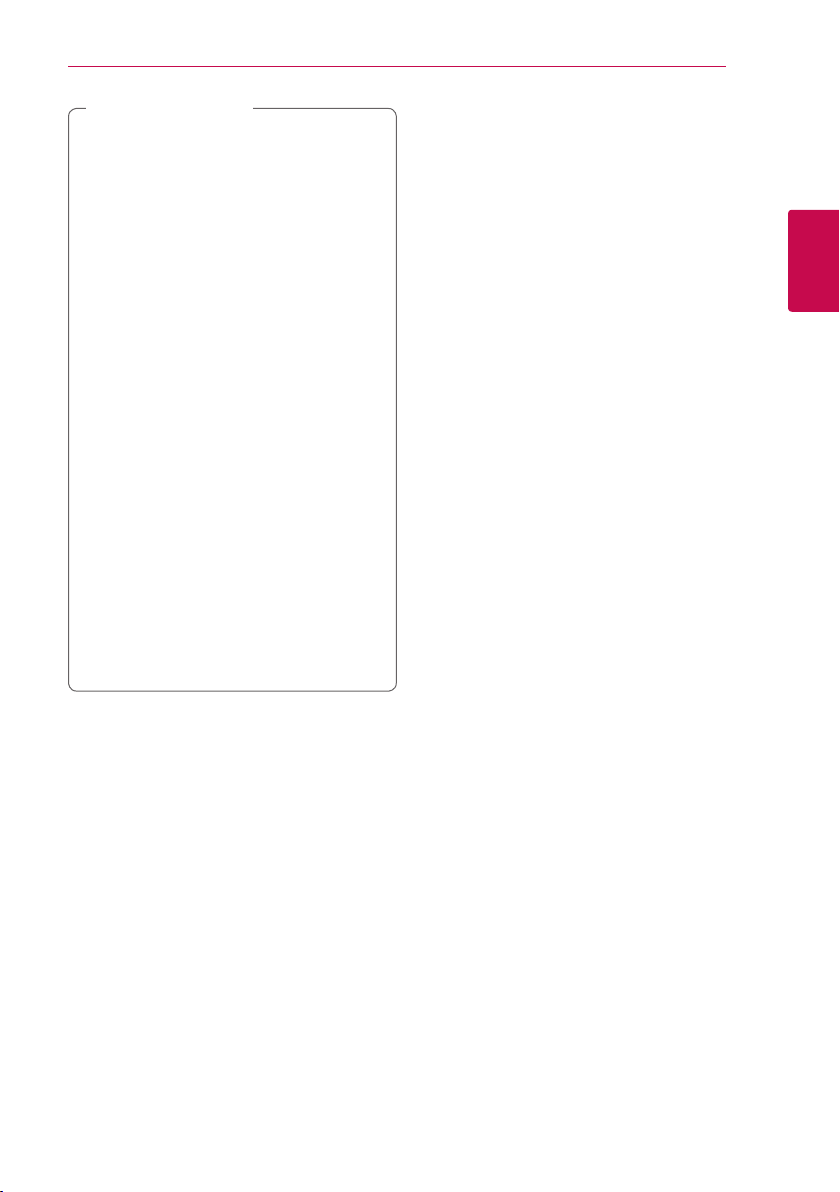
POZNÁMKA
,
yAk váš televízor neakceptuje rozlíšenie, ktoré
ste nastavili na prehrávači, nasledovným
spôsobom môžete nastaviť rozlíšenie na
576p:
1. Stlačením tlačidla B otvorte zásuvku na
disk.
2. Stlačte tlačidlo Z (STOP) po dobu viac
ako 5 sekúnd.
yAk nastavíte rozlíšenie na 576i s pripojením
HDMI, skutočné rozlíšenie na výstupe bude
576p.
yAk si vyberiete rozlíšenie manuálne a potom
k TV prijímaču pripojíte konektor HDMI a
váš TV prijímač ho neakceptuje, nastavenie
rozlíšenia sa nastaví na [Auto].
yAk vyberiete rozlíšenie, ktoré váš TV
prijímač neakceptuje, objaví sa varovné
hlásenie. Ak po zmene rozlíšenia nevidíte
obrazovku, počkajte 20 sekúnd a rozlíšenie
sa automaticky vráti na predchádzajúce
rozlíšenie.
yObnovovací kmitočet video výstupu
1080p sa dá automaticky nastaviť buď na
24 Hz alebo 50 Hz v závislosti od kapacity
a preferencie pripojeného TV prijímača
a na základe obnovovacieho kmitočtu
pôvodného video obsahu na BD-ROM disku.
Pripojenie 17
Pripojenie k zosilňovaču
Vykonajte jedno z nasledujúcich nastavení v
závislosti od schopností existujúceho zariadenia.
yPripojenie zvuku HDMI (strana 18)
yDigitálne zvukové pripojenie (strana 18)
Keďže typ zvukového výstupu ovplyvňujú mnohé
faktory, pozrite si časť „Technické špecikácie audio
výstupu“ s podrobnejšími informáciami (strany 42).
O digitálnom viackanálovom zvuku
Digitálne viackanálové pripojenie poskytuje
najlepšiu kvalitu zvuku. Na to je potrebný
viackanálový audio/video prijímač s podporou
niektorého formátu zvuku podporovaného
prehrávačom. Pozrite si logá na prednej strane
audio/video prijímača a v návode. (PCM Stereo,
PCM Multi-Ch, Dolby Digital, Dolby Digital Plus,
Dolby TrueHD, DTS a/alebo DTS-HD)
2
Pripojenie

Pripojenie18
Pripojenie k zosilňovaču cez HDMI výstup
Pripojte konektor HDMI OUT prehrávača k
príslušnému vstupnému konektoru vášho
zosilňovača pomocou HDMI kábla.
2
Pripojenie
Zadná časť prístroja
HDMI kábel
Prijímač/Zosilňovač
Pripojenie k zosilňovaču cez digitálny zvukový výstup
Pripojte konektor DIGITAL AUDIO OUT (Digitálny
zvukový výstup) prehrávača k príslušnému
vstupnému konektoru (COAXIAL) na vašom
zosilňovači pomocou voliteľného digitálneho
zvukového kábla.
Zadná časť prístroja
Koaxiálny kábel
HDMI kábel
TV
Prepojte výstupný konektor HDMI zosilňovača so
vstupným konektorom HDMI televízora pomocou
HDMI kábla, ak zosilňovač obsahuje výstupný
konektor HDMI.
Bude potrebné aktivovať digitálny výstup
prehrávača. (Pozrite si časť „Ponuka [AUDIO]“ na
stranách 23)
Prijímač/Zosilňovač
Bude potrebné aktivovať digitálny výstup
prehrávača. (Pozrite si časť „Ponuka [AUDIO]“ na
stranách 23)

Pripojenie USB zariadenia
Tento prehrávač dokáže prehrávať lmy, hudbu a
fotogracké súbory umiestnené v USB zariadení.
Prehrávanie obsahu z USB zariadenia
1. Pripojte USB zariadenie k USB portu tak, aby
zapadlo na miesto.
Pri pripájaní USB zariadenia v ponuke HOME
(DOMOV) prehráva prehrávač hudobný súbor
uložený na USB pamäťovom zariadení automaticky.
Ak obsahuje USB pamäťové zariadenie rozličné typy
súborov, zobrazí sa ponuka pre výber typu súborov.
Načítanie súboru môže trvať niekoľko minút, v
závislosti od množstva uložených súborov na USB
pamäťovom zariadení.
Stlačte ENTER (b) po vybranom [Zrušiť], ak chcete
načítanie zastaviť.
2. Stlačte tlačidlo HOME (n).
3. Pomocou tlačidla
alebo [Hudba] a stlačte ENTER (b).
4. Pomocou tlačidla
stlačte tlačidlo ENTER (b).
[Film], [Fotografie]
a/d
vyberte voľbu [USB] a
w/s
Pripojenie 19
POZNÁMKA
,
yTento prehrávač podporuje prístup k
súborom (hudba, fotograe, lm) cez USB
kľúč/externý HDD vo formáte FAT16, FAT32
a NTFS. Avšak, u Blu-ray sú podporované len
formáty FAT16 a FAT32. Pre Blu-ray použite
USB ash disk / externý HDD vo formáte
FAT16 alebo FAT32.
yToto zariadenie môže podporovať až 4
partícií na USB zariadení.
yNevyťahujte USB zariadenie počas
prevádzky (prehrávanie atď.).
yUSB zariadenia, ktoré po pripojení k počítaču
vyžadujú dodatočnú inštaláciu programov,
nie sú podporované.
yUSB zariadenie: USB zariadenie, ktoré
podporuje USB 1.1 a USB 2.0.
yPrehráva lmové, hudobné a fotogracké
súbory. Podrobnosti pre úkony s každým
súborom nájdete na príslušných stranách.
yAko prevencia proti strate údajov sa
odporúča pravidelné zálohovanie.
yAk používate predlžovací USB kábel, USB
rozbočovač alebo USB Multi-reader, USB
zariadenie nemusí byť rozpoznané.
yNiektoré USB zariadenia nemusia s týmto
zariadením fungovať.
yDigitálna kamera a mobilný telefón nie sú
podporované.
yUSB port zariadenia nesmie byť pripojený k
počítaču. Zariadenie sa nesmie používať na
ukladanie údajov.
2
Pripojenie
5. Pomocou tlačidiel
a stlačením tlačidla PLAY alebo ENTER (b)
spustite prehrávanie súboru.
6. Zariadenie USB vyberajte opatrne.
w/s/a/d
, vyberte súbor

Systémové nastavenie20
Nastavenia
Počiatočné nastavenie
Ak zapnete prístroj prvýkrát, na obrazovke sa
zobrazí úvodný sprievodca nastavením. Pomocou
úvodného sprievodcu nastavením nastavte jazyka
displeja.
1. Stlačte 1 (POWER).
Počiatočný sprievodca nastavením sa objaví na
obrazovke.
2. Pomocou tlačidiel
a stlačte tlačidlo ENTER (b).
3
Systémové nastavenie
3. Skontrolujte nastavenia, ktoré ste zadali v
predchádzajúcom kroku.
w/s/a/d
vyberte krajinu
Prispôsobenie nastavení
Nastavenia prehrávača môžete zmeniť v ponuke
[Nastavenie].
1. Stlačte tlačidlo HOME (n).
2. Pomocou
a stlačte ENTER (b). Zobrazí sa ponuka
[Nastavenie].
3. Pomocou tlačidiel
nastavenia a potom sa stlačením tlačidla d
presuňte na druhú úroveň.
vyberte možnosť [Nastavenie]
a/d
zvoľte prvú možnosť
w/s
Pre dokončenie počiatočného nastavenia stlačte
tlačidlo ENTER (b), zatiaľ čo je zvýraznené
[Dokončiť]. Ak nepotrebujete zmeniť žiadne
nastavenia, použite
[Předch.] a stlačte ENTER (b).
pre výber položky
a/d
4. Pomocou tlačidiel
nastavenia a potom sa stlačením tlačidla ENTER
(b) presuňte na tretiu úroveň.
5. Pomocou
a stlačením tlačidla ENTER (b) potvrďte svoj
výber.
w/s
zvoľte druhú možnosť
w/s
vyberte požadované nastavenie
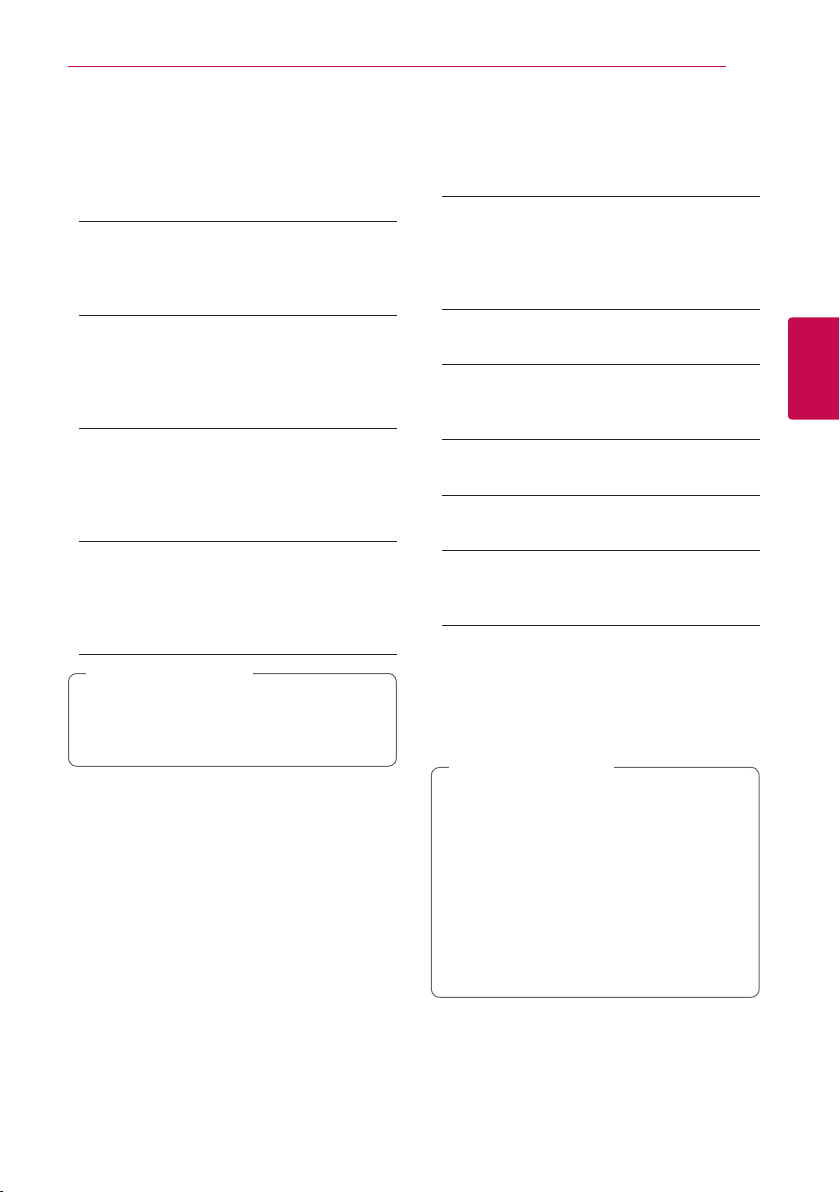
Systémové nastavenie 21
Ponuka [ZOBRAZENIE]
Pomer strán TV
Zvoľte pomer strán obrazu podľa typu vášho
televízora.
[4:3 Letter Box]
Zvoľte, ak je pripojený televízor s pomerom
strán 4:3. Zobrazí kinolmový obraz s čiernymi
pruhmi nad a pod obrazom.
[4:3 Pan Scan]
Zvoľte, ak je pripojený televízor s pomerom
strán 4:3. Zobrazí orezaný obraz tak, aby vyplnil
obrazovku televízora. Obe strany obrazu sú
odrezané.
[16:9 Original]
Zvoľte, ak je pripojený širokouhlý televízor s
pomerom strán 16:9. Obraz vo formáte 4:3 sa
zobrazuje s pôvodným pomerom strán 4:3 a s
tmavými pruhmi na ľavej a pravej strane.
[16:9 Full]
Zvoľte, ak je pripojený širokouhlý televízor s
pomerom strán 16:9. Obraz vo formáte 4:3 sa
upraví horizontálne (v lineárnych proporciách)
tak, aby zaplnil celú obrazovku.
POZNÁMKA
,
Ak je rozlíšenie nastavené na vyššiu hodnotu
ako 720p, nemôžete zvoliť možnosť [4:3 Letter
Box] a [4:3 Pan Scan].
Rozlíšenie
Slúži na nastavenie výstupného rozlíšenia HDMI
video signálu. Podrobnosti o nastavení rozlíšenia
nájdete na str. 16.
[Auto]
Ak je výstupný konektor HDMI OUT pripojený k
TV, ktorý poskytuje informácie o displeji (EDID),
automaticky sa zvolí najvhodnejšie rozlíšenie
podľa pripojeného T V.
[1080p]
Vytvára 1080 riadkov progresívneho videa.
[1080i]
Vytvára 1080 riadkov obrazu s prekladaným
zobrazením.
[720p]
Vytvára 720 riadkov progresívneho videa.
[576p]
Vytvára 576 riadkov progresívneho videa.
[576i]
Vytvára 576 riadkov obrazu s prekladaným
zobrazením.
Režim zobraz. 1080p
Keď je rozlíšenie nastavené na 1080p, zvoľte
možnosť [24 Hz] pre plynulé zobrazenie lmového
materiálu (1080p/24 Hz) s displejom vybaveným
HDMI kompatibilným so vstupom 1080p/24 Hz.
POZNÁMKA
,
yKeď vyberiete možnosť [24 Hz], môžu sa
pri prepínaní videa a lmového materiálu
objaviť poruchy obrazu. V tom prípade
zvoľte možnosť [50 Hz].
yAj keď je možnosť [Režim zobraz. 1080p]
nastavená na [24 Hz], skutočná frekvencia
snímok video výstupu bude 50 Hz, aby sa
zhodovala s formátom video zdroja, ak váš
televízor nie je kompatibilný s formátom
1080p/24 Hz.
3
Systémové nastavenie

Systémové nastavenie22
Nastav. farieb HDMI
Zvoľte typ výstupu z konektora HDMI OUT.
Pre toto nastavenie si pozrite návody k vášmu
zobrazovaciemu zariadeniu.
[YCbCr]
Zvoľte pri pripojení k zobrazovaciemu
zariadeniu HDMI.
[RGB]
Zvoľte pri pripojení k zobrazovaciemu
zariadeniu DVI.
Sprievodca Ponukou Domov
Táto funkcia vám umožňuje zobraziť alebo
3
vymazať bublinu sprievodcu v ponuke Domov. Pre
Systémové nastavenie
zobrazenie sprievodcu nastavte túto možnosť na
[Zap.].
Ponuka [JAZYK]
Ponuka
Zvoľte jazyk ponuky [Nastavenie] a informácií na
obrazovke.
Ponuka disku/Zvuk disku/Titulky
disku
Zvoľte jazyk požadovaný pre zvukovú stopu (zvuk
disku), titulky a ponuku disku.
[Pôvodné]
Označuje pôvodný jazyk, v ktorom bol disk
nahraný.
[Iné]
Stlačte ENTER (b) pre výber iného jazyka. Pre
zadanie príslušného 4-číselného kódu podľa
zoznamu kódov jazykov na strane 39 použite
číselné tlačidlá a potom stlačte tlačidlo ENTER
(b).
[Vyp.] (Iba titulky disku)
Vypnutie titulkov.
POZNÁMKA
,
V závislosti od disku nemusí vaše nastavenie
jazyka fungovať.

Systémové nastavenie 23
Ponuka [AUDIO]
Každý disk ponúka niekoľko možností zvukového
výstupu. Nastavte možnosti zvuku prehrávača
podľa typu zvukového systému, ktorý používate.
POZNÁMKA
,
Keďže typ zvukového výstupu ovplyvňujú
mnohé faktory, pozrite si časť „Technické
špecikácie audio výstupu“ s podrobnejšími
informáciami na stranách page 42.
Digitálny výstup
[PCM Stereo] (HDMI, COAXIAL)
Vyberte túto možnosť, ak pripojíte konektor
HDMI OUT alebo DIGITAL AUDIO OUT na
tomto zariadení k zariadeniu s dvojkanálovým
digitálnym stereo dekodérom.
[PCM Multi-k] (Iba HDMI)
Vyberte túto možnosť, ak pripojíte konektor
HDMI OUT na tomto zariadení k zariadeniu s
viackanálovým digitálnym dekodérom.
[DTS prekódovanie] (HDMI, COAXIAL)
Vyberte túto možnosť, ak pripojíte konektor
HDMI OUT alebo DIGITAL AUDIO OUT na tomto
zariadení k zariadeniu s DTS dekodérom.
[BitStream] (HDMI, COAXIAL)
Zvoľte túto možnosť, ak pripojíte konektor
DIGITAL AUDIO OUT a HDMI OUT na tomto
zariadení k zariadeniu s dekodérom LPCM,
Dolby Digital, Dolby Digital Plus, Dolby TrueHD,
DTS a DTS-HD.
POZNÁMKA
,
yKeď je možnosť [Digitálny výstup] nastavená
na [PCM Multi-k], výstupný zvuk môže byť
vo formáte PCM Stereo, ak informácie PCM
Multi-Ch nie sú detekované zo zariadenia
HDMI s EDID.
yAk je voľba [Digitálny výstup] nastavená
na [DTS prekódovanie], zvuk s opätovne
zakódovaným DTS bude na výstupe pre BDROM disky spolu so sekundárnym zvukom
a pôvodný zvuk bude na výstupe pre ďalšie
disky (ako [BitStream]).
Vzorkovacia frekvencia
(Digitálny audio výstup)
[192 kHz]
Zvoľte túto možnosť, ak AV prijímač alebo
zosilňovač dokáže spracovať signál s
frekvenciou 192 kHz.
[96 kHz]
Zvoľte túto možnosť, ak AV prijímač alebo
zosilňovač nedokáže spracovať signál s
frekvenciou 192 kHz. Pri tejto voľbe prístroj
automaticky skonvertuje akýkoľvek signál s
frekvenciou 192 kHz na 96 kHz, takže systém ho
dokáže dekódovať.
[48 kHz]
Zvoľte túto možnosť, ak AV prijímač alebo
zosilňovač nedokáže spracovať signál s
frekvenciou 192 kHz a 96 kHz. Pri tejto voľbe
prístroj automaticky skonvertuje akýkoľvek
signál s frekvenciou 192 kHz a 96 kHz na 48
kHz, takže systém ho dokáže dekódovať.
Vlastnosti AV prijímača alebo zosilňovača nájdete v
dokumentácii k nim.
DRC (Dynamic Range Control –
Ovládanie dynamického rozsahu)
Táto funkcia vám umožní počúvať zvuk vo lme
pri nižšej hlasitosti bez toho, aby sa zhoršila
zrozumiteľnosť zvuku.
[Vyp.]
Vypne túto funkciu.
[Zap.]
Komprimovať dynamický rozsah zvukového
výstupu Dolby Digital, Dolby Digital Plus alebo
Dolby TrueHD.
[Auto]
Dynamický rozsah zvukového výstupu Dolby
TrueHD je špecikovaný automaticky.
A dynamický rozsah Dolby Digital and Dolby
Digital Plus funguje rovnako ako režim [Zap.].
POZNÁMKA
,
Nastavenie DRC je možné zmeniť len vtedy,
keď nie je vložený disk alebo keď je zariadenie
v režime zastavenia.
3
Systémové nastavenie

Systémové nastavenie24
Ponuka [ZÁMOK]
Nastavenie [ZÁMOK] sa týka iba prehrávania BDROM a DVD.
Pre prístup ku ktorýmkoľvek funkciám v
nastaveniach [ZÁMOK] musíte zadať 4-číselný
bezpečnostný kód, ktorý ste vytvorili.
Ak ste ešte nezadali heslo, budete na to vyzvaný.
Dvakrát zadajte 4-číselné heslo a potom stlačením
tlačidla ENTER (b) vytvorte nové heslo.
Heslo
Môžete nastaviť alebo zmeniť vaše heslo.
[Žiadny]
3
Systémové nastavenie
Dvakrát zadajte 4-číselné heslo a potom
stlačením tlačidla ENTER (b) vytvorte nové
heslo.
[Zmeň]
Zadajte súčasné heslo a stlačte tlačidlo ENTER
(b). Dvakrát zadajte 4-číselné heslo a potom
stlačením tlačidla ENTER (b) vytvorte nové
heslo.
Ak zabudnete heslo
Ak zabudnete heslo, môžete ho vymazať
nasledovne:
1. Ak je v prehrávači disk, vyberte ho.
2. Zvoľte možnosť [Heslo] v ponuke [Nastavenie].
3. Pomocou číselných tlačidiel zadajte „210499“.
Heslo je vymazané.
POZNÁMKA
,
Ak sa pred stlačením tlačidla ENTER (b)
pomýlite, stlačte tlačidlo CLEAR. Potom zadajte
správne heslo.
Hodnotenie DVD
Blokuje prehrávanie ohodnotených DVD na základe
ich obsahu. (Nie všetky disky sú ohodnotené.)
[Hodnotenie 1-8]
Hodnotenie jedna (1) má najviac obmedzení a
hodnotenie osem (8) ich má najmenej.
[Odomknúť]
Ak zvolíte možnosť [Odomknúť], rodičovská
kontrola nebude aktívna a disk sa prehrá celý.
Hodnotenie Blu-ray disk
Nastavte vekový limit pre prehrávanie BD-ROM.
Na zadanie vekovej hranice pre sledovanie BD-ROM
diskov použite numerické tlačidlá.
[255]
Dajú sa prehrávať všetky disky BD-ROM.
[0-254]
Obmedzuje prehrávanie diskov BD-ROM s
príslušnými hodnoteniami, ktoré sú na nich
zaznamenané.
POZNÁMKA
,
[Hodnotenie Blu-ray disk] bude použité iba pre
Blu-ray disk, ktorý obsahuje Vylepšenú kontrolu
hodnotenia.
Kód oblasti
Zadajte kód oblasti, ktorej štandardy boli použité na
hodnotenie video disku DVD, na základe zoznamu
na strane 38.

Systémové nastavenie 25
Ponuka [OSTATNÉ]
DivX® VOD
DIVX VIDEO: DivX® je digitálny video formát
vytvorený DivX, LLC, pobočkou Rovi Corporation.
Toto je zariadenie s ociálnym certikátom DivX®,
ktoré prehráva DivX videá. Ak chcete konvertovať
vaše súbory na DivX videá, navštívte stránku www.
divx.com, kde nájdete viac informácií a potrebných
softvérových nástrojoch.
ABOUT DIVX VIDEO-ON-DEMAND: Toto certikované
DivX® zariadenie musí byť registrované, aby
prehrávalo lmy DivX Video-on-Demand (VOD).
Ak chcete získať váš registračný kód, nájdite časť
DivX VOD v ponuke nastavenia vášho zariadenia.
Ďalšie informácie o spôsobe dokončenia registrácie
nájdete na stránke vod.divx.com.
[Registrovať]
Slúži na zobrazenie registračného kódu vášho
prehrávača.
[Zrušiť registráciu]
Deaktivácia prehrávača a zobrazenie
deaktivačného kódu.
POZNÁMKA
,
Akékoľvek videá prevzaté z DivX (R) VOD s
registračným kódom tohto prehrávača je
možné sledovať výhradne na tomto zariadení.
Autom. vypnutie
Keď ponecháte prehrávač v režime zastavenia
približne päť minút, zobrazí sa šetrič obrazovky.
Ak nastavíte túto voľbu na [Zap.], zariadenie sa
automaticky vypne po 20 minútach zobrazovania
šetriča obrazovky. Nastavte túto možnosť na [Vyp.],
ak chcete ponechať v činnosti šetrič obrazovky, až
kým používateľ nevykoná nejakú činnosť.
Zahajovanie
[Prednastavené]
Prehrávač môžete resetovať, čím obnovíte jeho
pôvodné nastavenia.
[Pamäť Blu-ray prázdny]
Spustí obsah Blu-ray disku z pripojenej USB
pamäti.
Softvér
[Informácie]
Zobrazí aktuálnu verziu softvéru.
3
Systémové nastavenie

Obsluha26
Hlavné funkcie prehrávania
Používanie ponuky [HOME]
Domovská ponuka sa zobrazí, keď stlačíte tlačidlo
HOME (n). Pomocou tlačidiel
kategóriu a stlačte tlačidlo ENTER (b).
4
Obsluha
[Film] - Prehráva obrazový obsah.
a
[Fotograe] - Prehráva fotograe.
b
[Hudba] - Prehráva zvukový obsah.
c
[Nastavenie] - Slúži na úpravu systémových
d
nastavení.
a/d
zvoľte
Prehrávanie diskov
erto
1. Stlačte tlačidlo B (OPEN/CLOSE) a do
mechaniky vložte disk.
2. Na zatvorenie diskovej mechaniky stlačte
tlačidlo B (OPEN/CLOSE).
Pri väčšine diskov typu audio CD, BD-ROM a
DVD-ROM sa prehrávanie spustí automaticky.
3. Stlačte tlačidlo HOME (n).
4. Pomocou tlačidla
[Hudba] a stlačte ENTER (b).
5. Zvoľte možnosť [Blu-ray disk], [DVD], [VR] alebo
[Audio] pomocou tlačidiel
tlačidlo ENTER (b).
POZNÁMKA
,
yFunkcie prehrávania opísané v tomto
návode nie sú vždy dostupné pri každom
súbore a médiu. Niektoré funkcie môžu byť
obmedzené. Závisí to od mnohých faktorov.
yV závislosti od titulov na BD-ROM sa
môže pre správne prehrávanie vyžadovať
pripojenie USB zariadenia.
yTento prehrávač nemusí prehrávať
neukončené disky vo formáte DVD-VR.
yDVD REKORDÉR môže vytvoriť niektoré disky
DVD-VR s dátami CPRM. Toto zariadenie
nepodporuje takéto typy diskov.
vyberte [Film] alebo
a/d
w/s
a stlačte
Prehrávanie súboru na disku/ USB zariadení
yui
Tento prehrávač prehráva video súbory, zvukové
súbory a fotogracké súbory z disku alebo
zariadenia USB.
1. Vložte do zásuvky disk s dátami alebo pripojte
USB zariadenie.
2. Stlačte tlačidlo HOME (n).
3. Pomocou tlačidla
alebo [Hudba] a stlačte ENTER (b).
4. Pomocou tlačidla
[USB] a stlačte tlačidlo ENTER (b).
5. Pomocou tlačidiel
a stlačením tlačidla z (PLAY) alebo ENTER (b)
spustite prehrávanie súboru.
[Film], [Fotografie]
a/d
vyberte [Dáta] alebo
w/s
w/s/a/d
vyberte súbor

Obsluha 27
Základné činnosti pre obrazový a zvukový obsah
Zastavenie prehrávania
Počas prehrávania stlačte tlačidlo Z (STOP).
Pozastavenie prehrávania
Počas prehrávania stlačte tlačidlo M (PAUSE).
Pre pokračovanie prehrávania stlačte tlačidlo
(PLAY).
z
Prehrávanie po jednotlivých
snímkach (Video)
Počas prehrávania lmu stlačte M (PAUSE).
Ak chcete súbor prehrávať po jednotlivých
snímkach, opakovane stláčajte tlačidlo M (PAUSE).
Rýchly posun dopredu alebo dozadu
Stlačením tlačidla c alebo v počas
prehrávania sa môžete rýchlo posunúť dopredu
alebo dozadu.
Opakovaným stláčaním tlačidla c alebo v
môžete meniť rýchlosť prehrávania.
Spomalenie prehrávania
Keď je prehrávanie pozastavené, opakovaným
stláčaním tlačidla v prehrávate rôznymi
spomalenými rýchlosťami.
Preskočenie na ďalšiu alebo
predchádzajúcu kapitolu / stopu /
súbor
Ak počas prehrávania stlačíte tlačidlo
alebo V, prejdete k nasledovnej kapitole /
C
stope / súboru alebo sa vrátite na začiatok aktuálnej
kapitoly / stopy / súboru.
Krátkym stlačením tlačidla C dvakrát po sebe sa
vrátite k predošlej kapitole / stope / súboru.
Základné činnosti pre fotografický obsah
Spustenie prezentácie
Na spustenie prezentácie stlačte tlačidlo z (PLAY).
Zastavenie prezentácie
Počas prezentácie stlačte tlačidlo Z (STOP).
Pozastavenie prezentácie
Počas prezentácie stlačte tlačidlo M (PAUSE).
Na opätovné spustenie prezentácie stlačte tlačidlo
(PLAY).
z
Preskočenie na nasledujúcu/
predchádzajúcu fotografiu
Počas prezerania fotograí na celej obrazovke
stlačením tlačidla a alebo d prejdete na
predchádzajúcu alebo nasledujúcu fotograu.
Používanie ponuky disku
ero
Zobrazenie ponuky disku
Po načítaní disku, ktorý obsahuje ponuku, sa môže
najskôr zobraziť obrazovka s ponukou. Ak počas
prehrávania chcete zobraziť ponuku disku, stlačte
tlačidlo DISC MENU.
Pomocou tlačidiel
pohybovať v položkách ponuky.
w/s/a/d
Zobrazenie vyskakovacej ponuky
Niektoré disky BD-ROM obsahujú vyskakovaciu
ponuku, ktorá sa zobrazuje počas prehrávania.
Počas prehrávania stlačte tlačidlo TITLE/POP-UP
a pomocou tlačidiel
medzi položkami ponuky.
w/s/a/d
sa môžete
sa pohybujte
4
Obsluha
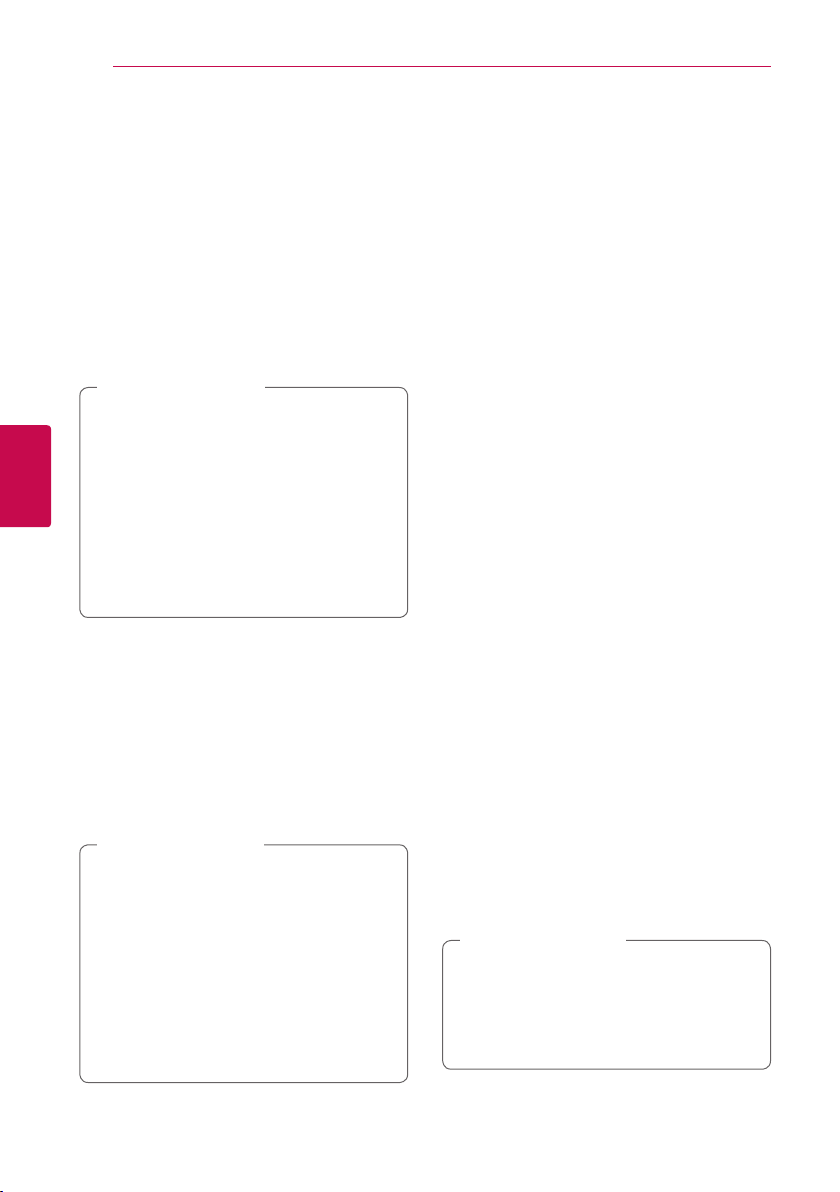
Obsluha28
Pokračovanie prehrávania
eroyt
u
Zariadenie zaznamená bod, v ktorom ste stlačili
tlačidlo Z (STOP) v závislosti od disku.
Ak sa na obrazovke nakrátko zobrazí “MZ (Resume
Stop)” stlačením tlačidla z (PLAY) obnovíte
prehrávanie (od scény, pri ktorej bolo zastavené).
Ak dvakrát stlačíte tlačidlo Z (STOP) alebo vyberiete
disk, na obrazovke sa zobrazí nápis “Z(Complete
Stop)”. Zariadenie si nezapamätá bod, v ktorom
bolo prehrávanie zastavené.
POZNÁMKA
,
yMiesto obnovenia prehrávania sa dá
vymazať stlačením tlačidla (napríklad
hlavného vypínača; 1 (POWER),
(OPEN/CLOSE), atď).
B
yNa diskoch BD-ROM s BD-J funkcia
4
Obsluha
súhrnného prehrávania nefunguje.
yAk počas prehrávania interaktívneho titulu
BD-ROM jedenkrát stlačíte tlačidlo Z
(STOP), zariadenie bude v režime úplného
zastavenia.
Pamäť poslednej scény
er
Toto zariadenie si zapamätá poslednú scénu z
posledného pozeraného disku. Posledná scéna
zostane v pamäti, aj keď vytiahnete disk zo
zariadenia alebo ak zariadenie vypnete. Ak vložíte
disk, scéna z ktorého je uložená v pamäti, táto scéna
sa automaticky načíta.
POZNÁMKA
,
yFunkcia pamäte poslednej scény pre
predošlý disk sa vymaže, ak sa prehrá iný
disk.
yV závislosti od disku táto funkcia nemusí
fungovať.
yNa diskoch BD-ROM s BD-J funkcia pamäte
poslednej scény nefunguje.
yTento prístroj si nepamätá nastavenia disku,
ak vypnete prehrávač pred začiatkom
prehrávania.
Pokročilé funkcie prehrávania
Opakované prehrávanie
erotu
y
Opakovaným stláčaním tlačidla REPEAT (h)
počas prehrávania zvoľte požadovaný režim
opakovania.
Blu-ray disk / DVD / Filmové súbory
A- – Vybraná časť sa bude plynulo opakovať.
j
Kapitola – Aktuálna kapitola sa bude prehrávať
j
opakovane.
Titul – Aktuálny titul sa bude prehrávať
j
opakovane.
Všetko – Všetky stopy alebo súbory sa budú
j
opakovane prehrávať.
Ak sa chcete vrátiť k normálnemu prehrávaniu,
opakovaným stláčaním tlačidla REPEAT (h)
vyberte možnosť [Vyp.].
Disky Audio CD/hudobné súbory
Track – Aktuálna stopa alebo súbor sa bude
;
opakovane prehrávať.
All – Všetky stopy alebo súbory sa budú
:
opakovane prehrávať.
– Stopy alebo súbory sa budú prehrávať v
l
náhodnom poradí.
All – Všetky stopy alebo súbory sa budú
l:
opakovane prehrávať v náhodnom poradí.
A-B – Vybraná časť sa bude plynulo opakovať.
k
(Len audio CD)
Ak sa chcete vrátiť k normálnemu prehrávaniu,
stlačte tlačidlo CLEAR.
POZNÁMKA
,
yAk jedenkrát stlačíte tlačidlo V počas
opakovaného prehrávania kapitoly/stopy,
opakované prehrávanie sa zruší.
yTáto funkcia nemusí pri určitých diskoch
alebo súboroch fungovať.

Obsluha 29
Opakovanie špecifickej časti
erot
Tento prehrávač dokáže opakovať časť, ktorú
zvolíte.
1. Počas prehrávania stlačením tlačidla REPEAT
(h) zvoľte [A-] na začiatku časti, ktorú chcete
opakovať.
2. Na konci požadovanej časti stlačte tlačidlo
ENTER (b). Vami vybraná časť sa bude plynulo
opakovať.
3. Ak sa chcete vrátiť k normálnemu prehrávaniu,
opakovaným stláčaním tlačidla REPEAT (h)
vyberte možnosť [Vyp.].
POZNÁMKA
,
yNemôžete vybrať časť kratšiu ako 3 sekundy.
yTáto funkcia nemusí pri určitých diskoch
alebo súboroch fungovať.
Zobrazenie informácií o obsahu
y
Prehrávač môže zobraziť informácie o obsahu.
1. Pomocou tlačidiel
2. Na zobrazenie ponuky možností stlačte tlačidlo
INFO/MENU (m).
3. Pomocou tlačidla
[Informácie] a stlačte ENTER (b).
Na obrazovke sa zobrazia informácie o súbore.
Počas prehrávania lmu môžete stlačením tlačidla
TITLE/POP-UP zobraziť informácie o súbore.
POZNÁMKA
,
Informácie zobrazené na obrazovke nemusia
byť správne v porovnaní s informáciami
samotného obsahu.
w/s/a/d
w/s
vyberte súbor.
vyberte voľbu
Zmena zobrazenia zoznamu obsahu
yui
V ponuke [Film], [Hudba] alebo [Fotograe] môžete
zmeniť zobrazenie zoznamu obsahu.
Metóda 1
Opakovane stláčajte červené tlačidlo (R).
Metóda 2
1. V zozname obsahu stlačením tlačidla
INFO/MENU (m) zobrazte ponuku možností.
2. Pomocou tlačidla
[Zmena zobraz.].
3. Stlačte ENTER (b) pre zmenu zobrazenia
zoznamu obsahu.
vyberte položku
w/s
4
Obsluha

Obsluha30
Výber súboru s titulkami
y
Ak je názov súboru s titulkami iný ako názov
lmového súboru, budete musieť pred prehrávaním
lmu vybrať súbor s titulkami v ponuke [Film].
1. Pomocou tlačidiel
ponuke [Film] súbor s titulkami, ktorý si želáte
prehrať.
2. Stlačte tlačidlo ENTER (b).
4
Obsluha
Na zrušenie výberu súboru s titulkami znovu
stlačte tlačidlo ENTER (b). Pri prehrávaní
lmového súboru sa zobrazí vybraný súbor s
titulkami.
POZNÁMKA
,
Ak počas prehrávania stlačíte tlačidlo Z (STOP)
bude výber titulkov zrušený.
w/s/a/d
vyberte v
Možnosti počas prezerania
fotografií
i
Počas prezerania fotograí na celej obrazovke
môžete používať rôzne možnosti.
1. Počas prezerania fotograí na celej obrazovke
stlačením tlačidla INFO/MENU (m) zobrazíte
ponuku možností.
2. S použitím tlačidiel
a Aktuálna fotograa/Celkový počet
fotograí – S použitím tlačidiel
zobrazíte predchádzajúcu/nasledujúcu
fotografiu.
b Prezentácia – Na spustenie alebo
pozastavenie prezentácie stlačte tlačidlo
ENTER (b).
c Výber Hudby – Vyberte si hudbu v pozadí
pre prezentáciu (strany 31).
d Hudba –Na spustenie alebo pozastavenie
hudby v pozadí stlačte tlačidlo ENTER (b).
e Otočiť – Stláčaním tlačidla ENTER (b)
otáčajte fotograu v smere hodinových
ručičiek.
f Priblížiť – Stlačením tlačidla ENTER (b)
obrazíte ponuku [Priblížiť].
g Efekt – S použitím tlačidiel
prechodový efekt medzi fotografiami
počas prezentácie.
h Rýchlosť – S použitím tlačidiel
3. Ponuku možností ukončíte stlačením tlačidla
BACK (1).
vyberte rýchlosť oneskorenia medzi
a/d
fotografiami počas prezentácie.
vyberte možnosť.
w/s
a/d
a/d
vyberte

Obsluha 31
Počúvanie hudby počas prezentácie
i
Počas počúvania hudobných súborov môžete
zobraziť fotogracké súbory.
1. Počas prezerania fotograí na celej obrazovke
stlačením tlačidla INFO/MENU (m) zobrazíte
ponuku možností.
2. Pomocou
Hudby] a stlačením tlačidla ENTER (b) zobrazte
ponuku [Výber Hudby].
3. Pomocou tlačidiel
stlačte tlačidlo ENTER (b).
4. Pomocou tlačidiel
priečinok, ktorý chcete prehrať.
Zvoľte g a stlačením tlačidla ENTER (b)
zobrazte horný priečinok.
5. Pomocou d vyberte možnosť [OK] a stlačením
tlačidla ENTER (b) dokončite výber hudby.
vyberte možnosť [Výber
w/s
zvoľte zariadenie a
w/s
zvoľte súbor alebo
w/s
Zobrazenie na obrazovke
Môžete zobrazovať a upravovať rôzne informácie a
nastavenia o obsahu.
Zobrazenie informácií o obsahu na obrazovke
eroy
1. Na zobrazenie rôznych informácií o prehrávaní
stlačte počas prehrávania tlačidlo
INFO/MENU (m).
4
Obsluha
a Titul – číslo aktuálneho titulu/celkový počet
titulov.
b Kapitola – číslo aktuálnej kapitoly/celkový
počet kapitol.
c Čas – uplynutý čas prehrávania/celkový čas
prehrávania.
d Audio – zvolený jazyk zvuku alebo kanál.
e Titulky – zvolené titulky.
f Uhol – zvolený uhol/celkový počet uhlov.
g Pomer strán TV – zvolený pomer strán
obrazovky TV.
h Režim obrázkov – zvolený režim obrazu.
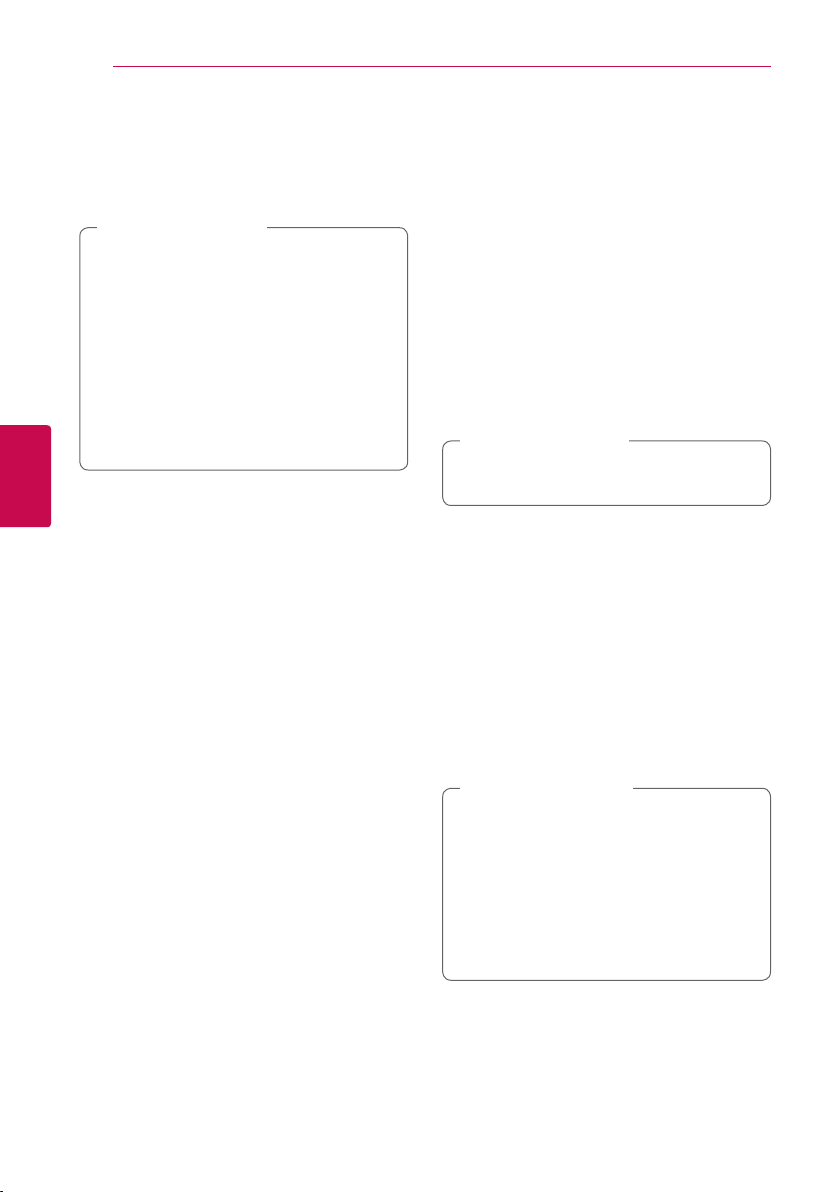
Obsluha32
2. Pomocou tlačidiel
3. Pomocou tlačidla
zvolenej možnosti.
4. Zobrazenie na obrazovke ukončíte stlačením
tlačidla BACK (1).
POZNÁMKA
,
yAk počas niekoľkých sekúnd nestlačíte
žiadne tlačidlo, zobrazenie na obrazovke
zmizne.
yČíslo titulu sa na niektorých diskoch nedá
zvoliť.
yDostupné položky sa môžu líšiť v závislosti
od diskov alebo titulov.
yAk sa interaktívny disk Blu-ray prehráva späť,
na obrazovke sa zobrazia určité nastavovacie
informácie ale je zakázané meniť ich.
vyberte možnosť.
w/s
nastavte hodnotu
a/d
4
Obsluha
Prehrávanie od zvoleného času
eroy
1. Počas prehrávania stlačte tlačidlo INFO/MENU
(m). Políčko s vyhľadávaním času zobrazuje
uplynutý čas prehrávania.
2. Zvoľte možnosť [Čas] a zadajte požadovaný čas
začiatku v hodinách, minútach a sekundách
zľava doprava.
Napríklad, ak chcete nájsť scénu na 2 hodinách,
10 minútach a 20 sekundách, zadajte „21020“.
Stlačením
sekúnd vpred alebo vzad.
3. Stlačením tlačidla ENTER (b) spustíte
prehrávanie od zvoleného času.
POZNÁMKA
,
Pri niektorých diskoch alebo tituloch nemusí
táto funkcia fungovať.
posuniete prehrávanie o 60
a/d
Výber jazyka titulkov
eroy
1. Počas prehrávania stlačte tlačidlo INFO/MENU
(m) pre zobrazenie displeja na obrazovke.
2. Pomocou tlačidla
[Titulky].
3. Pomocou tlačidla
jazyk titulkov.
4. Zobrazenie na obrazovke ukončíte stlačením
tlačidla BACK (1).
POZNÁMKA
,
yNiektoré disky umožňujú zmenu výberu
titulkov iba prostredníctvom ponuky disku.
V takomto prípade stlačte tlačidlo TITLE/
POP-UP alebo DISC MENU a vyberte vhodné
titulky z výberu ponuky disku.
yMôžete si vybrať voľbu [Titulky] v obraz-
prekrývajúcom zobrazení priamo stlačením
tlačidla SUBTITLE (]).
vyberte položku
w/s
vyberte požadovaný
a/d

Obsluha 33
Počúvanie iného zvuku
eroy
1. Počas prehrávania stlačte tlačidlo INFO/MENU
(m) pre zobrazenie displeja na obrazovke.
2. Pomocou tlačidla
[Audio].
3. Pomocou tlačidla
jazyk zvuku, zvukovú stopu alebo zvukový
kanál.
POZNÁMKA
,
yNiektoré disky umožňujú zmenu výberu
zvuku iba prostredníctvom ponuky disku. V
takomto prípade stlačte tlačidlo TITLE/POPUP alebo DISC MENU a vyberte vhodný zvuk
z výberu zvukov z ponuky disku.
yBezprostredne po prepnutí zvuku sa
môže vyskytnúť dočasná odchýlka medzi
zobrazením a aktuálnym zvukom.
yPri disku BD-ROM sa stlačením tlačidla
[MultiCH] (viackanálový zvuk) zobrazí na
obrazovke formát viackanálového zvuku (5.1
CH alebo 7.1 CH).
yMôžete si vybrať voľbu [Audio] v obraz-
prekrývajúcom zobrazení priamo stlačením
tlačidla AUDIO ([).
vyberte položku
w/s
vyberte požadovaný
a/d
Zmena pomeru strán TV
eoy
Počas prehrávania môžete zmeniť nastavenie
pomeru strán TV prijímača.
1. Počas prehrávania stlačte tlačidlo INFO/MENU
(m) pre zobrazenie displeja na obrazovke.
2. Pomocou tlačidla
strán TV ].
3. Pomocou tlačidla
voľbu.
4. Zobrazenie na obrazovke ukončíte stlačením
tlačidla BACK (1).
POZNÁMKA
,
Aj keď zmeníte hodnotu nastavenia [Pomer
strán TV] v ponuke na obrazovke, možnosť
[Pomer strán TV] v ponuke [Nastavenie] sa
nezmení.
vyberte položku [Pomer
w/s
vyberte požadovanú
a/d
4
Obsluha
Sledovanie z iného uhla
er
Ak disk obsahuje scény nahrané pod iným uhlom
kamery, môžete počas prehrávania zmeniť uhol
kamery.
1. Počas prehrávania stlačte tlačidlo INFO/MENU
(m) pre zobrazenie displeja na obrazovke.
2. Pomocou tlačidla
3. Pomocou tlačidla
uhol.
4. Zobrazenie na obrazovke ukončíte stlačením
tlačidla BACK (1).
vyberte položku [Uhol].
w/s
vyberte požadovaný
a/d

Obsluha34
Strana so zmenou kódu titulkov
y
Ak sa titulky nezobrazujú správne, môžete zmeniť
stranu s kódom titulkov tak, aby bol súbor s
titulkami zobrazovaný správne.
1. Počas prehrávania stlačte tlačidlo INFO/MENU
(m) pre zobrazenie displeja na obrazovke.
2. Pomocou tlačidla
[Kódovanie].
3. Pomocou tlačidla
voľbu kódu.
4
Obsluha
4. Zobrazenie na obrazovke ukončíte stlačením
tlačidla BACK (1).
vyberte položku
w/s
vyberte požadovanú
a/d
Zmena obrazového režimu
eroy
Počas prehrávania môžete zmeniť voľbu [Režim
obrázkov].
1. Počas prehrávania stlačte tlačidlo INFO/MENU
(m) pre zobrazenie displeja na obrazovke.
2. Pomocou tlačidla
obrázkov].
3. Pomocou tlačidla
voľbu.
4. Zobrazenie na obrazovke ukončíte stlačením
tlačidla BACK (1).
Nastavenie voľby [Použív. Nast.]
1. Počas prehrávania stlačte tlačidlo INFO/MENU
(m) pre zobrazenie displeja na obrazovke.
2. Pomocou tlačidla
obrázkov].
3. Pomocou tlačidla
Nast.] a stlačte ENTER (b).
vyberte položku [Režim
w/s
vyberte požadovanú
a/d
vyberte položku [Režim
w/s
vyberte voľbu [Použív.
a/d
4. Pomocou tlačidiel
možnosti [Režim obrázkov].
Vyberte voľbu [Pôvodné] a stlačte
ENTER (b) na vynulovanie všetkých nastavení
videa.
5. Pomocou tlačidiel
[Zatvoriť] a nastavenie ukončíte stlačením
tlačidla ENTER (b).
w/s/a/d
w/s/a/d
nastavte
vyberte voľbu

Obsluha 35
Riešenie problémov
Všeobecné
Príznaky Príčina a riešenie
Prístroj sa po stlačení hlavného
vypínača nezapne.
Zariadenie neprehráva. yVložte prehrávateľný disk. (Skontrolujte typ disku, systém farieb a
Uhol sa nedá zmeniť. yNa prehrávanom DVD videu nie je zaznamenaných viac uhlov.
Nedajú sa prehrávať súbory s
hudbou/fotograami/lmami.
Diaľkový ovládač nefunguje
správne.
Jednotka je zapojená do
zásuvky, ale vypínačom sa
nezapne ani nevypne.
Jednotka nepracuje normálne.
yPevne zastrčte sieťový kábel do elektrickej zásuvky.
regionálny kód.)
yVložte disk prehrávacou stranou nadol.
yVložte disk správne do vodiacej časti diskovej mechaniky.
yVyčistite disk.
yZrušte funkciu hodnotenia alebo zmeňte úroveň hodnotenia.
ySúbory nie sú nahrané vo formáte, ktorý zariadenie dokáže prehrať.
yZariadenie nepodporuje kodek daného lmového súboru.
yDiaľkový ovládač nie je nasmerovaný na snímač diaľkového ovládania
zariadenia.
yDiaľkový ovládač je od zariadenia príliš ďaleko.
yV ceste medzi diaľkovým ovládačom a zariadením je prekážka.
yBatéria v diaľkovom ovládači je vybitá.
Jednotku môžete zresetovať nasledovným spôsobom.
yVytiahnite sieťový kábel zo zásuvky, počkajte aspoň päť sekúnd a
potom ho opäť zapojte.
4
Obsluha

Riešenie problémov36
Obrázok
Príznaky Príčina a riešenie
Nejde obraz. yZvoľte vhodný režim video vstupu na TV prijímači, aby sa na TV
Objaví sa šum obrazu. yPrehráva sa disk, ktorý je nahraný v systéme farieb, ktorý je iný ako
obrazovke objavil obraz zo zariadenia.
yPevne zapojte pripojenie videa.
ySkontrolujte, či je [Nastav. farieb HDMI] v ponuke [Nastavenie]
nastavené na správnu položku, ktorá vyhovuje vášmu video
pripojeniu.
yVáš TV prijímač nemusí podporovať rozlíšenie nastavené na
prehrávači. Zmeňte rozlíšenie na také, ktoré váš TV prijímač akceptuje.
yKonektor prehrávača HDMI OUT je pripojený k zariadeniu DVI, ktoré
nepodporuje ochranu pred kopírovaním.
systém vo vašom TV prijímači.
yNastavte rozlíšenie, ktoré váš TV prijímač akceptuje.
Podpora pre zákazníkov
Tento prehrávač môžete aktualizovať s využitím najnovšieho softvéru, ktorý zlepšuje prevádzku produktu
a/alebo pridáva nové funkcie. Na získanie najnovšieho softvéru pre tento prehrávač (ak sa uskutočnili
aktualizácie) navštívte webovú stránku http://www.lg.com/global/support alebo kontaktujte oddelenie
služieb zákazníkom LG Electronics.
5
Riešenie problémov
Poznámka k Open-source softvéru
Na získanie príslušného zdrojového kódu v rámci GPL, LGPL a iných licencií s otvoreným kódom navštívte
stránku http://opensource.lge.com. Všetky uvedené licenčné podmienky, zrieknutia sa záruky a upozornenia
týkajúce sa autorských práv sú dostupné na prevzatie so zdrojovým kódom.

Dodatok 37
Ovládanie TV prijímača pomocou dodávaného diaľkového ovládača
TV prijímač môžete ovládať pomocou nižšie
uvedených tlačidiel.
Stlačením Môžete
(TV POWER)
1
PR/CH +/–
VOL +/–
AV/INPUT
POZNÁMKA
,
V závislosti od pripojeného zariadenia nemusia
niektoré tlačidlá na ovládanie TV prijímača
fungovať.
Slúži na zapnutie alebo
vypnutie TV prijímača.
Slúži na vyhľadávanie
kanálov uložených v pamäti
smerom nahor alebo nadol.
Slúži na nastavenie hlasitosti
TV prijímača
Slúži na prepínanie
vstupného zdroja TV
prijímača na TV a iné
vstupné zdroje.
Nastavenie diaľkového ovládača na ovládanie TV
Pomocou dodaného diaľkového ovládača môžete
ovládať váš TV prijímač.
Ak je váš TV prijímač uvedený v tabuľke nižšie,
nastavte príslušný kód výrobcu.
1. Podržte stlačené tlačidlo 1 (TV POWER) a
pomocou numerických tlačidiel zadajte kód
výrobcu vášho TV prijímača (pozri tabuľku
nižšie).
Výrobca Číslo kódu
LG 1(Predvoľba), 2
Zenith 1, 3, 4
GoldStar 1, 2
Samsung 6, 7
Sony 8, 9
Hitachi 4
2. Na dokončenie nastavenia uvoľnite tlačidlo 1
(TV POWER).
V závislosti od typu TV prijímača nemusia fungovať
niektoré alebo žiadne tlačidlá TV, aj keď ste zadali
správny kód výrobcu. Po výmene batérií na
diaľkovom ovládači sa číselný kód, ktorý ste zadali,
môže opätovne nastaviť na predvolené nastavenie.
Znovu zadajte príslušný číselný kód.
6
Dodatok

Dodatok38
Zoznam kódov oblastí
Vyberte si kód oblasti zo zoznamu.
Oblasť Kód Oblasť Kód Oblasť Kód Oblasť Kód
Afganistan AF
Argentína AR
Austrália AU
Rakúsko AT
Belgicko BE
Bután BT
Bolívia BO
Brazília BR
Kambodža KH
Kanada CA
Čile CL
Čína CN
Kolumbia CO
Kongo CG
Kostarika CR
Chorvátsko HR
Česká republika CZ
Dánsko DK
Ekvádor EC
Egypt EG
6
El Salvador SV
Dodatok
Etiópia ET
Fidži FJ
Fínsko FI
Francúzsko FR
Nemecko DE
Veľká Británia GB
Grécko GR
Grónsko GL
Hongkong HK
Maďarsko HU
India IN
Indonézia ID
Izrael IL
Taliansko IT
Jamajka JM
Japonsko JP
Keňa KE
Kuvajt KW
Líbia LY
Luxembursko LU
Malajzia MY
Maledivy MV
Mexiko MX
Monako MC
Mongolsko MN
Maroko MA
Nepál NP
Holandsko NL
Holandské Antily AN
Nový Zéland NZ
Nigéria NG
Nórsko NO
Omán OM
Pakistan PK
Panama PA
Paraguaj PY
Filipíny PH
Poľsko PL
Portugalsko PT
Rumunsko RO
Ruská federácia RU
Saudská Arábia SA
Senegal SN
Singapur SG
Slovenská
republika SK
Slovinsko SI
Južná Afrika ZA
Južná Kórea KR
Španielsko ES
Srílanka LK
Švédsko SE
Švajčiarsko CH
Taiwan TW
Thajsko TH
Turecko TR
Uganda UG
Ukrajina UA
Spojené štáty
americké US
Uruguaj UY
Uzbekistan UZ
Vietnam VN
Zimbabwe ZW
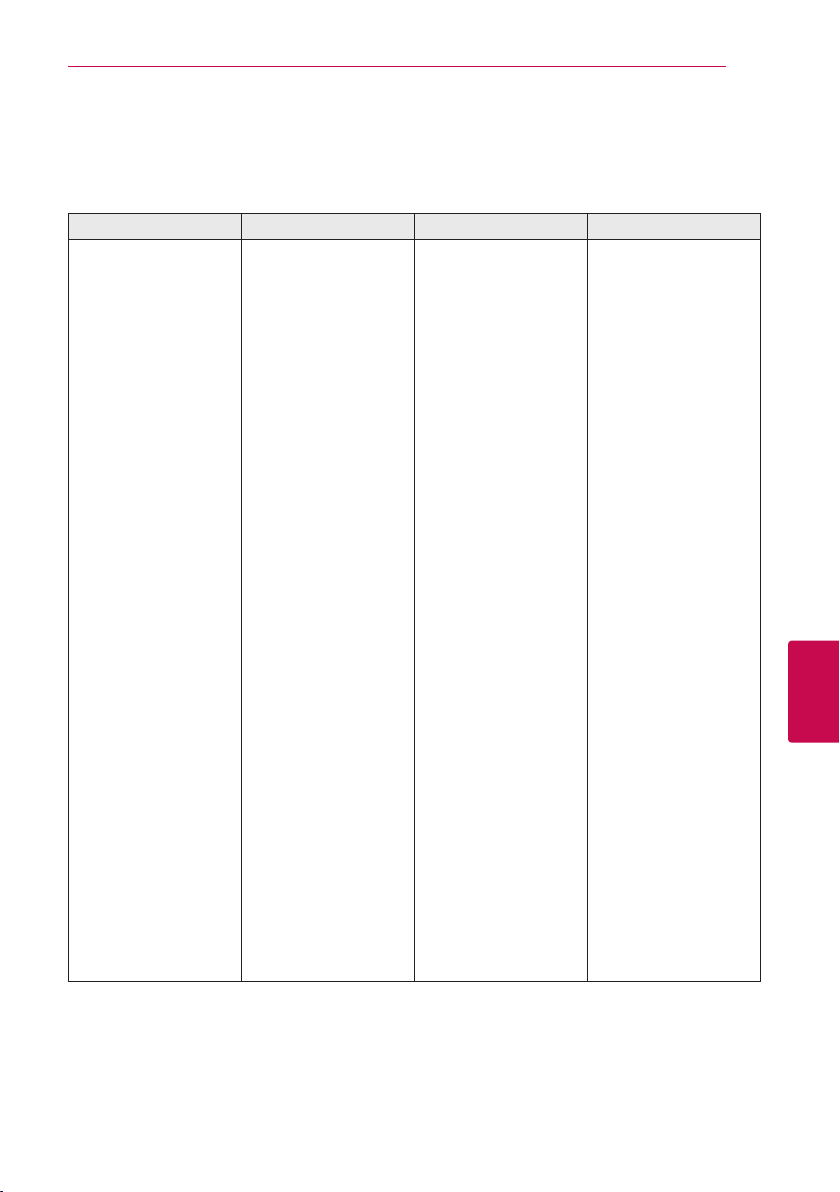
Dodatok 39
Zoznam kódov jazykov
Použite tento zoznam na zadanie požadovaného jazyka pre nasledovné úvodné nastavenia: [Zvuk disku],
[Titulky disku] a [Ponuka disku].
Jazyk Kód Jazyk Kód Jazyk Kód Jazyk Kód
Afarčina 6565
Afrikánčina 6570
Albánčina 8381
Amharčina 6577
Arabčina 6582
Arménčina 7289
Asámčina 6583
Aymarčina 6588
Azerbajčina 6590
Baškirčina 6665
Baskičtina 6985
Bengálčina 6678
Butánčina 6890
Biharčina 6672
Bretónčina 6682
Bulharčina 6671
Barmčina 7789
Bieloruština 6669
Čínština 9072
Chorvátčina 7282
Čeština 6783
Dánčina 6865
Holandčina 7876
Angličtina 6978
Esperanto 6979
Estónčina 6984
Faerčina 7079
Fidžiština 7074
Fínčina 7073
Francúzština 7082
Frisiančina 7089
Galíčtina 7176
Gruzínčina 7565
Nemčina 6869
Gréčtina 6976
Grónčina 7576
Guarančina 7178
Gujaratčina 7185
Hauština 7265
Hebrejčina 7387
Hindština 7273
Maďarčina 7285
Islandčina 7383
Indonézština 7378
Interlingua 7365
Írčina 7165
Taliančina 7384
Japončina 7465
Kannadčina 7578
Kašmírčina 7583
Kazachčina 7575
Kirgizština 7589
Kórejčina 7579
Kurdština 7585
Laoština 7679
Latinčina 7665
Lotyština 7686
Lingalčina 7678
Litovčina 7684
Macedónčina 7775
Malagaština 7771
Malajčina 7783
Malajálamčina 7776
Maurština 7773
Maratčina 7782
Moldavčina 7779
Mongolčina 7778
Naurština 7865
Nepálčina 7869
Nórčina 7879
Orijčina 7982
Pandžábština 8065
Paštčina 8083
Perzština 7065
Poľština 8076
Portugalčina 8084
Kečuánčina 8185
Rétorománčina 8277
Rumunčina 8279
Ruština 8285
Samoánčina 8377
Sanskritčina 8365
Škótska galština 7168
Srbčina 8382
Srbochorvátčina 8372
Shonština 8378
Sindhčina 8368
Singhalčina 8373
Slovenčina 8375
Slovinčina 8376
Španielčina 6983
Sudánčina 8385
Swahilčina 8387
Švédčina 8386
Tagalogčina 8476
Tadžikistančina 8471
Tamilčina 8465
Telugčina 8469
Thajčina 8472
Tongčina 8479
Turečtina 8482
Turkménčina 8475
Twi 8487
Ukrajinčina 8575
Urdčtina 8582
Uzbekčina 8590
Vietnamčina 8673
Volapük 8679
Welština 6789
Wolofčina 8779
Xhoština 8872
Jidiština 7473
Jorubčina 8979
Zulčina 9085
6
Dodatok

Dodatok40
Obchodné značky a licencie
Blu-ray Disc™, Blu-ray™, BONUSVIEW™ a logá sú
obchodnými značkami spoločnosti Blu-ray Disc
Association.
Vyrobené na základe licencie USA. podľa
Patentov č. 5,956,674; 5,974,380; 6,487,535 a
ďalších Amerických a svetových vydanými
a riadenými patentmi. DTS, symbol, a DTS a
symboly spoločne sú registrovanými značkami a
DTS 2.0+Digital Out je obchodnou značkou DTS,
Inc. V produkte je zahrnutý softvér. © DTS, Inc.
Všetky práva vyhradené.
„Logo DVD“ je obchodná značka formátu DVD/
Logo Licencing Corporation.
Java je ochranná známka spoločnosti Oracle a /
alebo jej dcérskych spoločností.
HDMI, logo HDMI a High-Denition Multimedia
6
Interface sú ochranné známky alebo registrované
ochranné známky spoločnosti HDMI Licensing
Dodatok
LLC v Spojených štátoch a ďalších krajinách.
„x.v.Colour“ je obchodná značka spoločnosti
Sony Corporation.
Vyrobené na základe licencie spoločnosti
Dolby Laboratories. Dolby a značka dvojitého
D sú obchodné značky spoločnosti Dolby
Laboratories.
„AVCHD“ a logo „AVCHD“ sú obchodné značky
spoločností Panasonic Corporation a Sony
Corporation.
DivX®, DivX Certied® a logá sú obchodnými
známkami Rovi Corporation a jej pobočiek a sú
používané na základe licencie.

Upozornenie ohľadne produktu
značky Cinavia
Tento produkt využíva technológiu Cinavia na
obmedzenie používania neoprávnených kópií
niektorých komerčne produkovaných lmov, videí
a v nich použitej lmovej hudby. Ak je zistené
zakázané používanie neoprávnenej kópie, zobrazí
sa hlásenie a dôjde k prerušeniu prehrávania alebo
kopírovania.
Viac informácií o technológii Cinavia získate na
on-line Zákazníckom Informačnom Stredisku
spoločnosti(Online Consumer Information
Center) Cinavia na adrese http://www.cinavia.
com. Doplňujúce informácie ohľadne technológie
Cinavia môžete získať poštou, zaslaním pohľadnice
s poštovou adresou na adresu: Cinavia Zákazníckom
Informačnom Stredisku(Consumer Information
Center), P.O. Box 86851, San Diego, CA, 92138, USA.
Tento produkt obsahuje vlastnícky chránenú
technológiu, na ktorú sa vzťahuje licencia
spoločnosti Verance Corporation chránená
americkým patentom 7,369,677 a ďalšími
americkými a svetovými patentmi, ktoré boli
vydané, alebo čakajú na schválenie, ako aj zákonmi
na ochranu autorských práv a obchodného
tajomstva na určité aspekty tejto technológie.
Cinavia je ochranná známka spoločnosti Verance
Corporation. Autorské právo 2004-2010 Verance
Corporation. Všetky práva si vyhradzuje spoločnosť
Verance. Zakazuje sa spätné dešifrovanie alebo
rozoberanie.
Riešenie problémov 41
5
Riešenie problémov
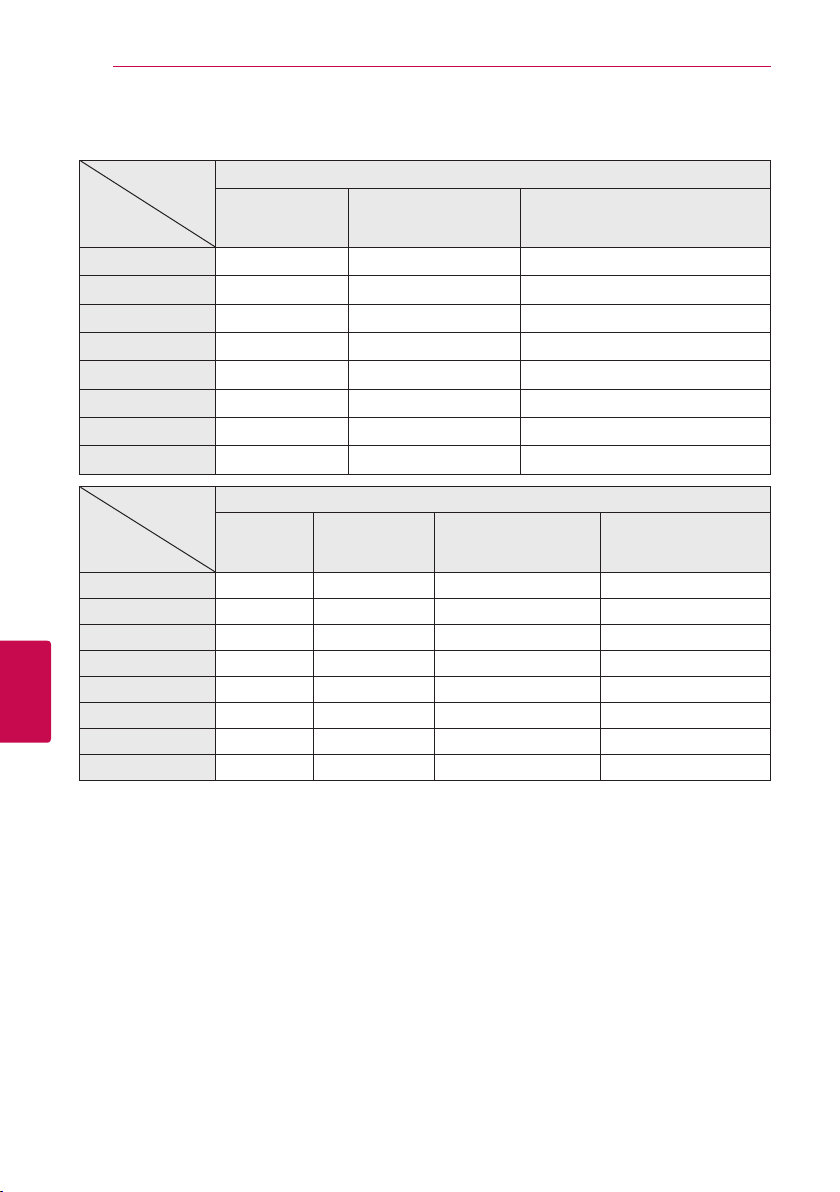
Dodatok42
Technické špecifikácie audio výstupu
*
3
*
4
BitStream
BitStream
*1 *
2
Konektor/
Nastavenie
Zdroj
Dolby Digital PCM 2ch DTS Dolby Digital
Dolby Digital Plus PCM 2ch DTS Dolby Digital
Dolby TrueHD PCM 2ch DTS Dolby Digital
DTS PCM 2ch DTS DTS
DTS-HD PCM 2ch DTS DTS
Linear PCM 2ch PCM 2ch DTS PCM 2ch
Linear PCM 5.1ch PCM 2ch DTS PCM 2ch
Linear PCM 7.1ch PCM 2ch DTS PCM 2ch
Konektor/
Nastavenie
Zdroj
Dolby Digital PCM 2ch PCM 2ch DTS Dolby Digital
Dolby Digital Plus PCM 2ch PCM 2ch DTS Dolby Digital Plus
Dolby TrueHD PCM 2ch PCM 2ch DTS Dolby TrueHD
DTS PCM 2ch PCM 2ch DTS DTS
DTS-HD PCM 2ch PCM 2ch DTS DTS-HD
6
Dodatok
Linear PCM 2ch PCM 2ch PCM 2ch DTS Linear PCM 2ch
Linear PCM 5.1ch PCM 2ch PCM 5.1ch DTS Linear PCM 5.1ch
Linear PCM 7.1ch PCM 2ch PCM 7.1ch DTS Linear PCM 7.1ch
COAXIAL (DIGITAL AUDIO OUT)
PCM Stereo
PCM Stereo PCM
DTS prekódovanie
Multi-k
4
*
HDMI OUT
DTS prekódovanie
*1 Sekundárne a interaktívne audio nemusí
byť zahrnuté vo výstupnom bitovom toku,
ak je voľba [Digitálny výstup] nastavená na
[BitStream]. (Okrem kodeku LPCM: výstup vždy
obsahuje interaktívne a sekundárne audio.)
*2 Tento prehrávač automaticky vyberie HDMI
audio podľa dekódovacej kapacity pripojeného
HDMI zariadenia, aj keď je voľba [Digitálny
výstup] nastavená na [BitStream].
*3 Na audio výstupe PCM je vzorkovacia frekvencia
DIGITAL AUDIO OUT obmedzená na 96 kHz.
*4 Ak je voľba [Digitálny výstup] nastavená na [DTS
prekódovanie], bude audio výstup obmedzený
na 48 kHz a kanály 5.1. Ak je voľba [Digitálny
výstup] nastavená na [DTS prekódovanie], audio
s opätovne zakódovaným DTS bude na výstupe
pre BD-ROM disky a pôvodné audio bude na
výstupe pre ďalšie disky (ako [BitStream]).
yAk je konektor HDMI OUT pripojený k vášmu
televízoru pomocou vysokorýchlostného kábla
HDMI™ a Dolby Digital Plus/Dolby TrueHD je na
výstupe konektora HDMI OUT, konektor DIGITAL
AUDIO OUT je obmedzený na „PCM 2ch“ (PCM
2-kanálové) (keď sú HDMI a DIGITAL AUDIO OUT
(Digitálny zvukový výstup) pripojené súčasne).
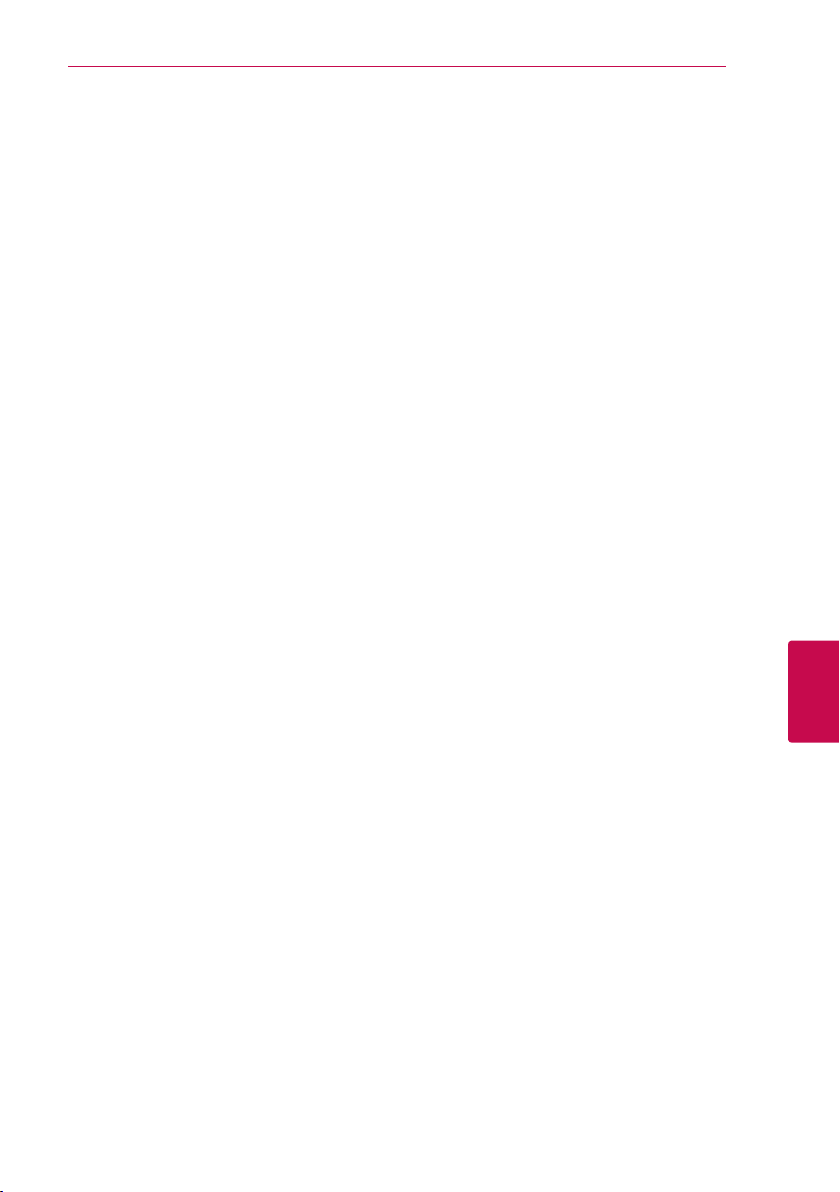
yPočas prehrávania bude audio na výstupe pre
MP3/WMA súbor ako PCM 48 kHz/16 bitov a pre
zvukové CD ako PCM 44.1 kHz/16 bitov.
yMusíte vybrať digitálny audio výstup a
maximálnu vzorkovaciu frekvenciu podporovanú
vaším zosilňovačom (alebo TV prijímačom),
a to pomocou možností [Digitálny výstup] a
[Vzorkovacia frekvencia] v ponuke [Nastavenie]
(pozri stranu 23).
yS digitálnym audio pripojením (DIGITAL AUDIO
OUT alebo HDMI OUT) nemusí byť počuť zvuky
tlačidiel ponuky disku BD-ROM, ak je voľba
[Digitálny výstup] nastavená na [Primárny
priechod].
yAk audio formát digitálneho výstupu nie
je kompatibilný s vaším prijímačom, bude
prehrávač produkovať silný skreslený zvuk alebo
žiadny zvuk.
yViackanálový digitálny priestorový zvuk cez
digitálne pripojenie môžete dosiahnuť, iba ak je
váš prijímač vybavený viackanálovým digitálnym
dekóderom.
Dodatok 43
6
Dodatok

Dodatok44
Technické údaje
Všeobecné
Požiadavky napájania Informácie nájdete na hlavnom štítku na zadnom paneli.
Spotreba energie 12 W
Rozmery (Š x V x H) Približne 360 x 41 x 190 mm
Čistá hmotnosť (pribl.) 1,3 kg
Prevádzková teplota 5 °C až 35 °C
Prevádzková vlhkosť 5 % až 90 %
Výstupy
HDMI OUT (video/audio) 19-kolíkový (Typ A, HDMI™ Connector)
DIGITAL AUDIO OUT (COAXIAL) 0.5 V (p-p), 75 Ω, RCA konektor x 1
Systém
Laser Polovodičový laser
vlnová dĺžka 405 nm / 650 nm
Signálny systém Štandardný farebný TV systém PAL/NTSC
Frekvenčná odozva 20 Hz až 20 kHz (vzorkovanie 48 kHz, 96 kHz, 192 kHz)
Harmonické skreslenie menej ako 0,02 %
Dynamický rozsah Viac ako 95 dB
Napájacie napätie zbernice (USB) DC 5 V 0 500 mA
6
yDizajn a technické údaje sa môžu zmeniť bez predchádzajúceho upozornenia.
Dodatok

Dodatok 45
Údržba
Manipulácia so zariadením
Pri preprave zariadenia
Uschovajte si originálnu škatuľu a obalový materiál.
V prípade potreby prepravy zariadenia, kvôli
maximálnej ochrane, znovu zabaľte zariadenie tak,
ako bolo pôvodne balené v továrni.
Čistenie zariadenia
Na čistenie prehrávača používajte mäkkú, suchú
handričku. Ak je povrch extrémne znečistený,
použite mäkkú handričku zľahka namočenú do
jemného čistiaceho roztoku. Nepoužívajte silné
rozpúšťadlá, ako napríklad alkohol, benzín alebo
riedidlá, pretože môžu poškodiť povrch zariadenia.
Udržiavajte vonkajšie povrchy čisté
yV blízkosti zariadenia nepoužívajte prchavé
tekutiny, ako napríklad pesticídové spreje.
yPoužitie nadmerného tlaku pri utieraní môže
poškodiť povrch.
yNenechávajte výrobky z gumy alebo plastov
dlhší čas v kontakte so zariadením.
Údržba zariadenia
Toto zariadenie je technicky vyspelé, presné
zariadenie. Ak sú jednotlivé diely snímacej
optiky a diskovej mechaniky znečistené alebo
opotrebované, môže byť znížená kvalita obrazu.
Podrobné informácie získate vo vašom najbližšom
autorizovanom servisnom stredisku.
Poznámky na diskoch
Manipulácia s diskmi
Nedotýkajte sa prehrávacej strany disku. Disk držte
za okraj tak, aby sa odtlačky prstov nedostali na
povrch disku. Na disk nikdy nelepte papier alebo
lepiacu pásku.
Skladovanie diskov
Po prehratí uložte disk do obalu. Disk nevystavujte
priamemu slnečnému žiareniu alebo zdrojom tepla
a nikdy ho nenechávajte v aute zaparkovanom na
priamom slnečnom svetle.
Čistenie diskov
Odtlačky prstov a prach na disku môžu spôsobiť
slabú kvalitu obrazu a skreslenie zvuku. Pred
prehrávaním vyčistite disk čistou handričkou. Disk
utierajte smerom zo stredu von.
Nepoužívajte silné rozpúšťadlá, ako napríklad
alkohol, benzín, riedidlá, komerčne dostupné
čistiace prostriedky alebo antistatické spreje určené
na čistenie starých vinylových platní.
6
Dodatok
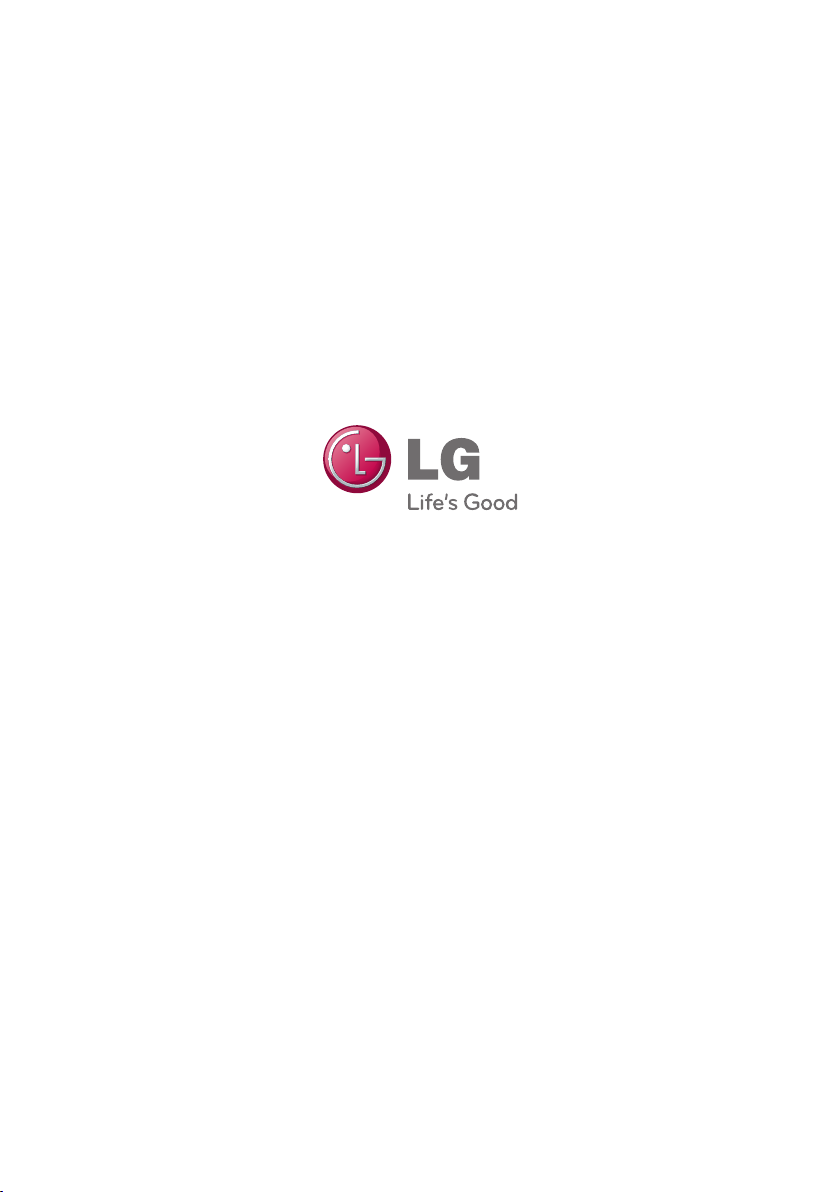
